Салон штор в Санкт-Петербурге
Как сделать универсальный пульт ду своими руками из старого пульта
Универсальный ИК пульт из смартфона
Смартфон уже давно мигрировал из разряда обычных телефонов, которые используют чисто для звонков. Сотни различных приложений позволяют превратить ваш смартфон в различные цифровые приборы, тем самым существенно облегчая нашу жизнь.Вот и сегодня, я вам хочу показать, как сделать из практически любого смартфона универсальный ИК-пуль дистанционного управления, с помощью которого можно будет управлять телевизорами, музыкальными центрами и другой техникой.
Нам понадобиться абсолютно немного: два ИК светодиода, которые можно выдрать из старых пультов или купить – ТУТ. Трех с половиной миллиметровый штекер «Джек» от старых наушников или купить – ТУТ.
Смартфон с системой «Андроид» и интернет для скачивания приложения с «Google Play».
Схема приставки ИК пульта из смартфона
Все что вам понадобиться, так это припаять к разъему два светодиода встречно-параллельно. И ваша приставка будет готова. Припаивать нужно к выходам каналов левого и правого, общий вывод не будет задействован.
Сборка приставки для ИК пульта
Первым делом я склеил супер клеем светодиоды межу собой, скрутил вывода и запаял.
Далее укоротил вывода, так как они получились слишком длинные. Потом откусил кусачками общий провод у штекера и припаял светодиоды к центральным выводам. Все получилось довольно аккуратно.
Теперь для всего этого нужен корпус. Так как я брал новый штекер с корпусом, то я просто отрезал канцелярским ножом верхушку и собрал всю приставку.
Вы же можете залить все горячим клеем или одеть и обдуть термоусадочную трубку.
На этом сборка завершена.
Установка приложения
Переходим по этой ссылке и скачиваем приложение себе на телефон с установкой.
AUDIO IR - https://play.google.com/store/apps/details?id=com.ir_remoter&hl=ru
После установки запускаем приложение, выбираем модель вашей техники в настройках, которой хотите управлять. Нажимаем на появившиеся кнопки, проверяя работу приставки.
Вещица очень удобная, учитывая большое количество пультов в одном телефоне.
PS: Если приложение вдруг не заработает или не понравиться, то можете поискать другое. Для этого введите в поисковой строке Google Play – «Audio IR».
Теперь можно взять эту крохотную приставку с собой куда угодно и управлять различной техникой в местах общего пользования.
Смотрите видео изготовления приставки
КАК ПОДОБРАТЬ, ЗАМЕНИТЬ ПУЛЬТ? - ЭЛЕКТРОМИР
КАК ПОДОБРАТЬ, ЗАМЕНИТЬ ПУЛЬТ?
Этот вопрос возникает весьма часто, как минимум у половины желающих приобрести новый пульт для своей техники. Широко распространено мнение, что все пульты одинаковые и у многих вызывает искреннее удивление тот факт, что, практически, для каждой модели телевизора или DVD фирмой производителем создан свой пульт. Конечно, внутри фирмы многие пульты взаимозаменяемы, но возможность полной замены другим пультом может определить только опытный специалист. Ведь может случиться так, что почти все функции присутствуют, а одной или двух, как правило, самых любимых, на заменяющем пульте не оказывается.
Итак, у вас есть аппарат без пульта дистанционного управления, например, телевизор TV, или видеоплеер VCP, или видеомагнитофон VCR, DVD, видеодвойка, видеотройка, дуэт и т.д. И перед вами стоит задача подобрать пульт ду:
- У Вас есть пульт, который не работает. Посмотрите на пульт, почти все они имеют маркировку на корпусе, т.е. название модели самого пульта. К слову, модель пульта и модель телевизора, с которым поставлялся этот пульт, имеют разную маркировку. Иными словами, у телевизора Sony KV-M2540K пульт с маркировкой RM-833. В основном маркировка на пульте находится на его лицевой стороне, реже под крышкой батареечного отсека как у некоторых пультов Philips, и еще реже на задней крышке. Однако, маркировки на пульте может совсем не быть. В этом случае нужно отталкиваться от модели, к примеру, телевизора или DVD плеера. В любом случае, когда Вы соберетесь купить новый пульт, не забудьте взять с собой старый. Это значительно сэкономит Вам время и, возможно, финансы. В некоторых случаях сломанный пульт может быть восстановлен и, даже, может еще долго работать после этого, но далеко не все "мастера" выполняют ремонт добросовестно и, как правило, такого "ремонта" хватает на несколько недель или месяцев.
- У Вас нет пульта. В этом случае самым лучшим решением будет - найти инструкцию по эксплуатации самого аппарата (телевизора, видеомагнитофона, DVD и т.д.) Как правило, в инструкции есть исчерпывающая информация о пульте, в том числе его изображение. Если Вы не смогли найти инструкцию, то тогда, как и в первом случае, Вам нужно будет записать модель Вашего телевизора или видео.
- У Вас нет пульта, нет инструкции и Вы не знаете как называется телевизор (видеомагнитофон, DVD, ресивер и т.д.) Т.е., к примеру, на телевизоре нет названия выпустившей его фирмы и нет никакой модельной маркировки. Бывает и так. Если у Вас отзывчивые соседи, попробуйте попросить у них, к примеру, телевизионные пульты дистанционного управления, чтобы проверить их на своем аппарате. Некоторые пульты разных производителей созданы на основе одинаковых микросхем и систем команд и, как следствие, взаимозаменяемы. Если это не помогло, можно порекомендовать универсальный пульт польского производства Мак Maxim. Достоинствами этого пульта являются высокое качество изготовления, на данный момент самый полный список заменяемой техники, подробное описание на русском языке. Еще один вариант - можно отвезти технику, чтобы там подобрали пульт. Также можно воспользоваться платной услугой подбора пульта на дому
Что такое оригинальный и неоригинальный пульт?
Оригинальный пульт выполнен с соблюдением технологий производства, всех норм и под контролем качества, что гарантирует его правильную работу, надежность и долговечность. Такой пульт Вам достается вместе с приобретаемой техникой. Срок службы оригинального пульта, при использовании его по назначению, не менее 7 лет. Но при аккуратном использовании он работает намного дольше. У него только один недостаток - цена.
Такой недостаток отсутствует у неоригинального пульта. Правда, с достоинствами здесь не все так просто, так как неоригиналы бывают разными:
1. Пульт сделанный максимально похожим на оригинал - это так называемый "под оригинал" или "как оригинал". Естественно этот пульт сделан не на заводе бренда, а на одной из многих китайских фабрик, которые штампуют все подряд, выполняя любые заказы. Низкое качество этих пультов имеет две составляющие - это корпус, выполненный из пластика низкого качества и некачественно разработанная и собранная плата с электронной начинкой. Эти пульты, как правило, недолговечны и средний срок службы составляет около 1 года. Но, самым главным достоинством этих пультов, практически перекрывающим все недостатки, это низкая цена. Разница в цене между оригинальным и неоригинальным пультом может доходит до 10 раз. Поэтому их весьма охотно покупают, несмотря на все недостатки. Справедливости ради надо отметить, что китайские "как оригиналы" с каждым годом становятся лучше и многие пульты уже с трудом можно отличить от оригиналов, но и их цена постепенно тоже растет.
2. Пульт, изготовленный в унифицированном корпусе для замены оригинального пульта. Примером являются российские IRC, CHANGER, польские МАК, NS и болгарские пульты. Они являются полнофункциональной альтернативой оригинальным пультам. Они конечно немного дороже китайских "как оригиналов", но и качество и, соответственно, срок службы этих пультов сравнимы с оригиналом.
У оригинальных пультов есть одна особенность, когда выходит срок давности модели - для нее прекращается выпуск деталей и комплектующих, в том числе и пультов. Обычно это происходит лет через 10-15 после начала выпуска. И с момента снятия с производства вплоть до его исчезновения с прилавков стоимость пульта начинает резко повышаться . К примеру, так было с очень популярным пультом Sony RM-841, также происходит сейчас с пультами Philips RC8101, Sony RM-893, Samsung серии Progun 1 и 2, и многими другими. А вот помогают решить эту проблему как раз неоригинальные пульты
ВЫБОР ПУЛЬТА
Пульты дистанционного управления очень важны в повседневной жизни. Пульты управляют множеством устройств в Вашем доме. Аппаратура без пульта уже не может полноценно использоваться Вами и не будет приносить удовольствия.
Мы рады помочь Вам купить пульт в Нижнем Новгороде для любой аппаратуры по низкой цене. Наши менеджеры помогут Вам подобрать и купить подходящий пульт хорошего качества самой по низкой цене, близкой к оптовым ценам.
Купить пульт у нас вы можете: для телевизоров, DVD-проигрывателей, домашних кинотеатров и другой аппаратуры.
В ассортименте нашего магазина:
- Оригинальные и неоригинальные пульты (пульты для телевизоров, пульты для DVD , пульт для кинотеатра, пульт для музыкального центра и т.п.)
- Универсальные пульты (пульт для телевизора, пульт для DVD , пульт для домашнего кинотеатра)
- Обучаемые пульты (пульт ду для телевизора, пульт ду для DVD, пульт для домашнего кинотеатра, пульт)
Проще простого узнать: где купить пульт в интернете? Купить пульт управления можно прямо здесь - в интернет-магазине "Электромир"!
На нашем складе в наличии на данный момент есть более 400 моделей пультов и есть конечно же возможность оперативно заказывать пульты у крупных поставщиков.
Купить пульт в нашем магазине можно, выбрав модель, добавив нужное количество в свободное поле и нажав на кнопку "Купить" с изображением корзины. Пульт мгновенно попадет в Вашу корзину. После этого необходимо оформить заказ, заполнив необходимые поля с данными (адрес, телефон, электронная почта) и пульт уже спешит к Вам с курьером или по почте в любой уголок страны!!!
О том как купить пульт не объезжая весь Нижний Новгород можно узнать в разделах оплата и доставка на нашем сайте.
Удачных покупок!!!
Заказать универсальные и оригинальные пульты в каталоге интернет-магазина.
Просмотров: 113253
Дата: Воскресенье, 03 Июля 2011
8 Android-приложений, превращающих смартфон в пульт для техники
1. Android TV Remote
Это приложение позволяет управлять любыми телевизорами и приставками с Android TV. Интерфейс предлагает базовые элементы навигации, D-Pad, сенсорную панель и возможность набора текста при помощи экранной клавиатуры. Отдельная кнопка активирует микрофон для голосовых запросов, что особенно удобно, если стандартный пульт этой функцией не обладает.
Требуется: Wi-Fi или Bluetooth.
Приложение не найдено
2. TV (Apple) Remote Control
Неофициальное приложение для дистанционного управления Apple TV. Оно предоставляет все те же кнопки, что и стандартный пульт старого образца. То есть с его помощью можно осуществлять навигацию, вызывать меню и начинать воспроизведение. Сенсорной панели и иных клавиш не предусмотрено.
Требуется: ИК-передатчик.
3. Peel Smart Remote
Сочетает в себе универсальный пульт дистанционного управления ТВ и телепрограмму, которая формируется в соответствии с почтовым индексом. Peel Smart Remote определит вашего провайдера и расскажет, что, когда и на каком канале стоит посмотреть. Чем дольше вы им пользуетесь, тем точнее будут рекомендации.
Требуется: ИК-передатчик и Wi-Fi.
Приложение не найдено
4. SURE Universal Remote
Этот универсальный инструмент подойдёт практически для любой техники: телевизоров, приставок, медиаплееров, проекторов, кондиционеров и даже умных пылесосов. Кроме того, приложение позволяет транслировать фотографии и видео с телефона на Smart TV. Также есть поддержка Apple TV, Chromecast и Android TV.
Требуется: ИК-передатчик или Wi-Fi.
5. AnyMote Universal Remote
Ещё одно приложение, способное заменить все пульты в вашем доме, в том числе и для устройств, подключаемых через Wi-Fi. Доступна детальная настройка набора управляющих элементов и даже возможность создания макросов, позволяющих выполнять несколько действий нажатием одной лишь кнопки.
Требуется: ИК-передатчик или Wi-Fi.
Приложение не найдено
6. Mi Remote
Это решение разработала Xiaomi, но эксклюзивом для фирменных смартфонов оно не является. Mi Remote можно установить и на модели других производителей, чтобы управлять самой разной техникой. От аналогов его отличает простейшая настройка и поддержка русского языка, которая позволяет быстро разобраться со всеми функциями.
Требуется: ИК-передатчик или Wi-Fi.
7. Unified Remote
С помощью этого приложения смартфон можно превратить в пульт управления компьютером. Оно позволит удалённо переключать треки в музыкальном плеере, контролировать воспроизведение видео, листать слайды презентации, набирать запросы в браузере и даже работать с файлами. Предусмотрена поддержка Windows, Mac и Linux.
Требуется: Wi-Fi или Bluetooth.
8. ZaZa Remote
Довольно простое приложение с возможностью быстрого переключения между пультами для любой техники. Причём для разных устройств ZaZa Remote предлагает различные элементы управления. Если для ТВ это только стандартные кнопки, то, к примеру, для сплит-систем это может быть и круговой регулятор температуры.
Требуется: ИК-передатчик.
Как настроить универсальный пульт к телевизору. Как настроить универсальный пульт? Как настроить универсальный пульт к тв
Пожалуй, сейчас не найти ни одного жилого помещения или офиса, где бы не использовалась современная бытовая техника. Если речь идет о теле- и радиоаппаратуре, то к ней всегда прилагаются пульты дистанционного управления. И таких приборов, которую делают нашу жизнь интересной, комфортной и разнообразной постоянно становится все больше.
Чтобы не путать каждый раз, какой пульт, от какого прибора можно приобрести один, но способный включать и выключать абсолютно всю бытовую технику в вашем доме. Такие технические приспособления давно уже вошли в обиход, но многих людей пугает то, что они не знают, как настроить универсальный пульт ДУ.
Различия между обычным пультом к определенному виду техники и универсальным заключается в том, что внутри маленькой пластиковой коробочки имеется определенная микросхема, которая позволяет расширить память данного устройства и записать команды не к одному приемнику, а сразу к нескольким. Давайте разберемся, как это можно сделать.
С чего начать?
Если вы не знаете, как настроить универсальный пульт управления для , и прочих домашних гаджетов, то, прежде всего, следует заглянуть в коробку от приобретенного пульта. Чаще всего там находится определенная инструкция, которая поможет разобраться с настройкой именно этого пульта.
На этом листке бумаги, являющимся инструкцией можно найти коды, при помощи которых даже человек, не знающий как настроить универсальный пульт для телевизора, музыкального центра или кондиционера, сможет сделать это без проблем самостоятельно.
Коды – это четырехзначные комбинации цифр, которые соответствуют определенной марке бытовой техники. Для каждой из них предусмотрено несколько кодов и в случае неудачи с первым набором цифр, можно пробовать следующие.
Активные кнопки
Чтобы настроить универсальный пульт нам потребуется всего несколько кнопок из множества, расположенных на рабочей поверхности. Это кнопки TV, SET (или DVB) и POWER. Кроме этого, важным индикатором при настройке пульта будет сигнальная лампочка, которая присутствует на каждом универсальном пульте и отсутствует на обычном.
Приступаем к настройке
Существует несколько способов настроить ваш пульт и при неудаче с первым, следует перейти ко второму и так далее. Главное, не спешить и разобраться в очередности действий:
Тот же алгоритм действий следует провести и со всей остальной бытовой техникой, которой можно будет управлять при помощи многофункционального пульта.
Универсальный пульт дистанционного управления – устройство, созданное для обеспечения максимального комфорта. Теперь потеря пульта от телевизора не является проблемой, т.к. в любой момент можно купить универсальный пульт и подключить к нему все необходимые устройства: телевизор, кондиционер и т.д.
В этом обзоре будет рассказано, как настроить универсальный пульт, а также на что обратить внимание при покупке устройства.

Общие характеристики
По основным параметрам универсальный пульт ничем не отличается от стандартного телевизионного пульта. Оба устройства имеют набор кнопок для переключения каналов, регулирования громкости, таймер и т. д. Обычно для универсального пульта можно использовать те же батарейки что и от стандартного.






Преимущества универсального пульта
Основное отличие обычного пульта от универсального дистанционного управления в том, что универсальное оборудование может использоваться для нескольких приборов одновременно.

К примеру с помощью одного пульта можно осуществлять управление домашним кинотеатром, кондиционером, телевизором, а также любым другим устройством, в котором предусмотрено дистанционное управление, а также менять внутренние настройки кабельного или спутникового телевидения.

Вторым преимуществом этого устройства является его цена. Приобрести его гораздо проще и дешевле чем искать замену оригинальной модели, в случае потери. Кроме того приобретение такого устройства это единственная возможность заменить пульт на телевизоре старой модели, т.к. запасные пульты на них не выпускались.

Третьим преимуществом современного контроллера является срок службы. Универсальное устройство живёт намного дольше, чем стандартные системы управления.
Выбор универсального контроллера
Чтобы правильно выбрать контроллер дистанционного управления необходимо примерно представлять, что вы хотите получить от этого устройства. На основе этих требований можно выделить такие критерии: точность, надёжность, удобство в эксплуатации.
Чтобы не прогадать с покупкой, можно посмотреть обзоры на интересующую модель устройства в интернете, почитать информацию о ней на разных форумах и сайтах, либо перед покупкой просто подержать её в руке.

Дизайн устройства
Практически все пульты дистанционного управления имеют стандартную форму и палитру в пределах своей торговой марки.

Можно, конечно, попытаться найти панель управление необычной формы или цвета, либо покрасить своими силами, если новый дизайн не препятствует функционированию устройства, то любое дизайнерское решение приемлемо.

Настройка универсального пульта
Процедура подключения устройства к телевизору стандартна:
- Включите пульт и направьте его на телевизор.
- Нажмите кнопку ОК либо SET (название кнопки различается в зависимости от модели) и держать на протяжении 3-5 секунд.
- Вводите код телевизора.
- Нажать на кнопку TV, чтобы удостовериться в подключении.






Если после этих манипуляций результат не был достигнут необходимо повторить их, используя другой код устройства.

Определение кода подключаемого устройства
Каждая модель телевизора, музыкального центра или другой аппаратуры, подразумевающей дистанционное управление, имеет свой код для контакта с пультом. Это комбинация, состоящая из набора знаков. Обычно их бывает три, четыре или пять.


Самый простой способ узнать код – это обратиться к инструкции или техническому паспорту устройства, к которому подключается пульт т.к нужно вводить именно код подключаемого аппарата, а не код пульта.

Подключение всех необходимых устройств к универсальной панели управления облегчает жизнь и вносит ощущение комфорта и расслабленности. Теперь, когда все тонкости выбора и настройки известны, осталось лишь пойти в супермаркет, где можно найти универсальный пульт для телевизора и добавить заслуженный комфорт в свою жизнь.

Фото универсального пульта для телевизора























Внешний вид ПДУ
Возможности ПДУ
Универсальный пульт дистанционного управления (ПДУ) представляет собой универсальное устройство, способное заменить два ПДУ, а именно, с помощью этого ПДУ можно управлять абонентской ТВ-приставкой (STB) и телевизором (TV).
Важные сведения о ПДУ
Изначально ПДУ настроен на управление абонентской ТВ-приставкой (STB), и при установке батареек начинает работу, в режиме HUMAX HD7000 (код 2222).
Переключение в режим TV осуществляется нажатием на кнопку TV. При переходе в режим TV индикатор красного цвета мигнет 1 раз. В режиме TV работают кнопка вкл./выкл., цифровые кнопки, кнопки управления громкостью, переключения каналов, меню, кнопки навигации, а также кнопка выбора источника сигнала (SOURCE). По умолчанию установлен режим TV Samsung. В таблице 1 Вы сможете найти коды для настройки совместимости других марок TV-производителей.
Переключение обратно в режим STB осуществляется нажатием на кнопку STB. При переходе в режим STB индикатор зеленого цвета мигнет 1 раз.
Как настроить ПДУ на работу с ТВ-приставкой
1.Нажмите и удерживайте кнопку STB до тех пор, пока индикатор не загорится зеленым.
2.Введите четырёхзначный код ТВ-приставки из соответствующей таблицы.
3.Убедитесь, что индикатор мигнет зеленым 2 раза коротко. При ошибке индикатор мигнет зеленым 1 раз длинно.
Как настроить ПДУ на работу с телевизором
1.Нажмите и держите кнопку TV до тех пор, пока индикатор не загорится красным.
2.Введите четырёхзначный цифровой код телевизора.
3.Убедитесь, что индикатор мигнет красным 2 раза коротко. При ошибке индикатор мигнет красным 1 раз длинно.
Таблица 1. Перечень популярных ТВ-производителей и соответствующих кодов для ПДУ
Коды для выбора ТВ-приставки
Список поддерживаемых моделей ТВ-приставок и коды настройки на них приведены в Таблице 2.
Таблица 2. Перечень поддерживаемых моделей ТВ-приставок с кодами настройки ПДУ
Особенности работы ПДУ с ТВ-приставками
Некоторые модели приставок имеют ограниченную поддержку функционала, таким образом, при нажатии на определенные кнопки ПДУ, ТВ-приставки либо не будут выполнять никакого действия, либо будут дублировать действия, вызываемые другими кнопками ПДУ. Полный перечень функций кнопок пульта, в зависимости от модели ТВ-приставки приведен в Таблице 3.
Таблица 3. Перечень функциональных назначений кнопок ПДУ в режиме ТВ-приставки.
Как сбросить настройки ПДУ
Возврат к настройкам по умолчанию:
1. Нажмите и держите обе кнопки STB и TV нажатыми в течении 5 секунд.
2. Убедитесь, что индикатор мигнет 4 раза обеими цветами сразу (виден оранжевый цвет).
Как переключить пульт на управление ТВ-приставкой
Для переключения пульта на приставку нажмите кнопку STB.
Как переключить пульт на управление телевизором
Для переключения пульта на телевизор нажмите кнопку TV.
Устранение неполадок
Если при нажатии клавиш ПДУ ничего не происходит или выполняется действие, не соответствующее нажатой кнопке, выполните следующие действия перед обращением в службу поддержки:
Проверьте, подключены ли устройства к сети питания?
Проверьте, включены ли устройства?
Проверьте, правильно ли установлены батарейки?
Установите новые щелочные батарейки.
Если ничего не помогло, или все коды перепробованы, следует обратиться в сервисный центр Дом.ru.
Статья была полезной?
Для удобства просмотра телевидения на нескольких экранах, пользователи приобретают универсальный прибор управления. Однако, большинство сталкивается с проблемой его настройки. Как настроить универсальный пульт к телевизору? Отладка устройства не займет много времени, но позволит удобно и просто просматривать несколько ТВ одновременно
Что такое универсальный пульт
Универсальный пульт дистанционного управления (УПДУ) – это маленькое, простое с виду устройство. Содержит внутри микросхему, позволяющую генерировать одновременно сигналы разных импульсов.
На рынке представлено достаточно много моделей УПДУ, которые отличаются по конфигурациям, цене, внешнему виду и кодам управления. Наиболее популярные модели - Supra, Huayu, Билайн.
Коды для настройки универсального пульта под использование с конкретным телевизором можно найти в документе ниже.
Алгоритм подключения ПУ к и приставкам более старой модели ничем не отличается. Не нужно искать, как настроить универсальный пульт к телевизору Самсунг, или узнавать в сервисных центрах, как настроить универсальный пульт к телевизору LG, так как процесс адаптации УПДУ под оборудование никак не зависит от производителя приемника.
Как настроить универсальный пульт управления
Каждая из моделей УДПУ имеет собственный алгоритм сопряжения, который указывается в инструкции по эксплуатации. Ниже будут рассмотрены алгоритмы подключения УПДУ популярных компаний-производителей.
Supra
Это устройство - популярная модель для регулировки телевизоров Samsung, LG, Philips и других моделей приемников телесигнала. Алгоритм установки для Смарт ТВ и более старых моделей одинаков.
Автоматическая настройка
Отрегулировать прибор удаленного управления можно быстро и удобно. Процесс автоматической отладки УДПУ с приемником следующий:
- Включить экран в сеть.
- Пульт нужно направить на телевизор.
- Зажать кнопку «POWER» на 6 секунд, пока на УДПУ не загорится индикатор.
- При успешном завершении сопряжения на экране отобразится значок уровня громкости «Volume». Нажмите один раз кнопку «POWER».
- УДПУ готово к использованию, нужно проверить его работоспособность.
Ручная регулировка
Если описанный способ регулировки Supra не помог, и управлять телевидением через ПУ все еще нельзя, есть и ручная настройка универсального пульта для телевизора:
- В выбираем код, соответствующий модели приемника телесигнала.
- Подключаем ТВ к сети.
- Направляем УПДУ прямо на экран.
- Зажимаем «POWER», вводим найденный ранее код.
- Не отпускать «POWER», пока индикатор не мигнет дважды.
- Пробуем проверить каждую из кнопок на ПДУ. Если какие-то из них не работают, значит, потребуется найти другой код.
HUAYU
Установить сопряжение этого ПДУ возможно с любым телевизором, будь то старенький Филипс или Самсунг последней модели. Процесс сопряжения с экраном одинаковый:
- Нажимаем кнопки «POWER» и «SET» на HUAYU, что вводит УДПУ в режим программирования. При сопряжении оборудования на приборе ДУ будет постоянно гореть индикатор.
- Команда задается кнопкой «VOL».
- Выйти из режима настройки можно кнопкой «SET».
Устройства для дистанционного управления этого производителя подходят для управления LCD и LED телевизорами. Такая схема подойдет для настройки пультов от фирмы Unimak, которые также достаточно распространены среди покупателей ПДУ.
Билайн
Ранние модели приборов ДУ от этой компании имели много недоработок, так как их подключение могло осуществляться, только если у пользователя была специальная приставка. Также у ПДУ отсутствовала кнопка «SETUP». Однако, Билайн исправился и выпустил усовершенствованную версию оборудования удаленного управления. ПУ уменьшился в размерах, но приобрел большее количество функциональных кнопок.
Для сопряжения ДПУ от Билайн с приемником сигнала потребуется придерживаться следующей пошаговой инструкции:
- Включаем TV.
- Зажимаем кнопки «C» и «SETUP».
- Ожидаем завершения инициализации.
- Когда индикатор моргнет дважды, кнопки можно отпустить.
- Проверить работоспособность устройства можно кнопкой «VOL».
Каждый из пультов дистанционного управления имеет свой алгоритм настройки, который должен быть подробно расписан в инструкции по эксплуатации, идущей в комплекте.
Сегодня практически в каждом доме имеется телевизор, компьютерная и прочая техника, в том числе девайсы развлекательного характера, при этом некоторые из них управляются с пульта ДУ, что очень удобно для манипуляций средствами воспроизведения медиаконтента.
Обычно приобретаемое оборудование комплектуется оригинальным ПДУ, адаптированным под работу с конкретным девайсом. В определённых ситуациях может потребоваться универсальный вариант устройства, например, по причине поломки оригинального , для просмотра контента на разных экранах или чтобы избавиться от многочисленных пультов.
При заказе услуги цифрового телевещания абонент обзаводится приставкой-ресивером, к которому в комплектации идёт и пульт ДУ, он может быть как универсальным, так и адаптированным только для определённой модели оборудования. Конструкция приборов включает несколько составляющих, облачённых в корпус из пластика: микросхему, кнопки, светодиоды, а также элементы питания для автономной работы (батарейки или аккумуляторы).
При этом только универсальный вариант ПДУ способен взаимодействовать с разными типами оборудования. Это обусловлено возможностями и особенностями внутреннего строения прибора, а именно электронной схемы, куда можно запрограммировать несколько устройств одновременно.
Принцип работы заключается в передаче инфракрасным датчиком на пульте соответствующего кода на датчик оборудования. Таким образом, когда прибор управления запрограммирован, выполняются заданные устройству задачи, например, регулировка звука, переключение каналов и т. д. Задействовав универсальный пульт, его можно настроить на работу с девайсами для разных задач, тем самым упростив управление техникой, ведь мало кому захочется складировать дома приборы от телевизора, DVD, приставки, если все их можно заменить одним.

Разница между оригинальным и универсальным пультом
Хоть внешне ничего не выдаёт универсальность прибора, есть принципиальное отличие в микросхемах. По этой причине некоторые пульты могут работать только с одним устройством, под которое они изначально заточены, например, в паре с приставкой, тогда как использовать такой ПДУ для работы с тем же телевизором уже не получится.
Принцип работы пульта управления базируется на следующих трёх действиях:
- При нажатии на конкретную кнопку задействуется микросхема, где возникает последовательность электрических импульсов.
- Светодиоду поступает команда и тот, преобразуя импульс в инфракрасный луч, передаёт сигнал на сопряжённое оборудование.
- Фототранзистор, имеющийся в телеприёмнике, принимает данный инфракрасный сигнал и трансформирует его в электрический импульс, отправляемый блоку управления. Это и обеспечивает исполнение заданной пользователем команды.
Применяемый для контроля над устройствами посредством ПДУ метод связи именуется PCM или импульсной кодовой модуляцией. Его особенностью является присваивание каждой команде трёхзначного кода. Пример:
- 000 – выключение телеприёмника;
- 001 – выбор последующего телеканала;
- 010 – возврат к предыдущему каналу;
- 011 – повышение громкости;
- 100 – снижение громкости;
- 111 – включение ТВ-девайса и т.д.
Так, при воздействии на клавиши ПДУ, микросхемой активируется инфракрасный диод, действующий по заданному правилу «111» – ON, ON, ON с определённой длиной шага сигнала в пару миллисекунд. Допустим, если пользователь жмёт кнопку громкости, имеющую код 011, диод выполняет три этих манёвра с конкретной задержкой (выключиться, включиться и опять включиться).
Оригинальные и неоригинальные ПДУ предполагаются для определённой модели устройства, перенастроить их на работу с другими нельзя. Под первым вариантом подразумевают пульты, изготовленные производителем оборудования, второй тип приборов может изготавливаться различными изготовителями.
Универсальные варианты являются обучаемыми устройствами, что позволяет их настраивать и применять для любого типа оборудования вместо оригинального (или неоригинального) варианта, например, если родной ПДУ утерян. В такое устройство интегрирован специальный софт с базой кодов, что позволяет использовать его практически для любого ТВ-девайса.
Как узнать код телевизора
Чтобы настроить УПДУ к конкретному телеприёмнику, будь то модель марки LG, Samsung, Philips, Panasonic, Toshiba или какой-либо другой, потребуется ввести при настройке трёх- или четырёхзначный код, подходящий той модели, с которой требуется связать ПДУ. Обычно даётся несколько комбинаций к каждой марке, и если одна не подошла, пробуем другую, третью и т. д., пока не подойдёт.
Кроме того, есть вариант автоматической настройки, запускаемой командой, в итоге осуществляется подбор кодировки в авто режиме. Способов, как узнать код телевизора для настройки к нему УПДУ несколько. Подходящие комбинации можно отыскать в техпаспорте телеприёмника или на интернет ресурсе производителя девайса. Также коды к разным моделям ТВ-техники есть в справочниках, прилагаемых к универсальным устройствам управления.
Если цифровых комбинаций для конкретной модели не нашлось в таблице, остаётся воспользоваться функцией автоматического подбора или перебирать коды вручную, что не всегда получается сделать быстро. Например, в справочнике отсутствуют кодировки для Мистери, но поскольку некоторые коды повторяются для ТВ разных производителей, пользователи моделей данной марки могут воспользоваться вариантами для Dual (2032, 2241, 1372, 1163, 1667, 1585, 1324, 0714, 0349, 0217, 0343, 1037, 0037, 0556, 0394, 0163, 1137, 0631, 1149).
Таблица кодов совместимости некоторых популярных моделей:
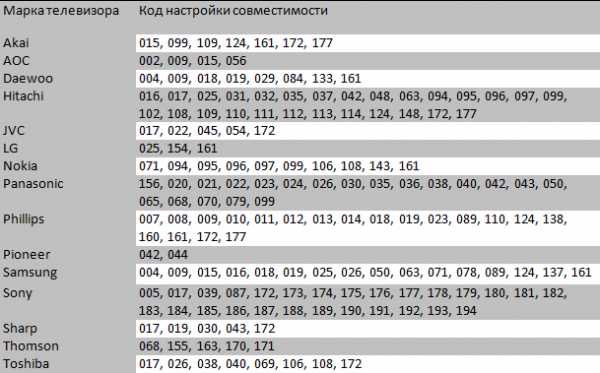
Более подробную информацию по маркам телеприёмников смотрите в справочнике.
Как настроить универсальный пульт
Программирование УПДУ для функционирования в связке с телеприёмником осуществляется независимо от бренда ТВ-девайса. Выполнить предусмотренные настройки, чтобы пользоваться универсальным пультом, контролируя телеприёмник, пользователь сможет разными способами – вручную, с применением подходящего кода, когда он известен, и автоматически (процесс подбора осуществляется по заданной команде).
Для каждого ПДУ, зависимо от его производителя, есть свои нюансы настройки. Процедура детально расписана в прилагаемом к нему мануале, при этом принцип действий аналогичен для всех экземпляров. Рассмотрим, как подключить универсальный прибор к телевизору на примере нескольких часто используемых моделей приборов управления.
Во время процесса привязки ПДУ (независимо от изготовителя) к телеприёмнику любым выбранным способом, девайс, с которым налаживается связь, должен быть включён. Также следует удостовериться в наличии батареек в пульте.
Как автоматически настроить универсальный пульт к телевизору
Методом автоперебора кодов настроить ПДУ очень просто. Если вы не нашли ключ для подключения или просто не желаете заниматься его поисками по справочникам, такой вариант настройки будет более актуален.
SUPRA
Для организации привязки универсального пульта Supra выполняются действия:
- Наводим ПДУ на включённый девайс.
- Жмём «Power» и удерживаем её 5-6 секунд, пока не загорится диод.
- Снова жмём кнопку мощности.
- На дисплее появиться значок громкости, что позволяет проверить работу и говорит об успешной настройке, если девайс реагирует.

HUAYU
Чтобы настроить пульт, выполняем следующие шаги:
- Наводим ПДУ на включённый телевизор.
- Жмём и удерживаем кнопку «Set», затем «Power», после чего отпускаем обе кнопки.
- Ещё раз жмём клавишу «Power».
- На экране должно появиться обозначение громкости, с помощью регулировки задаём команды.
- Для выхода из режима программирования дважды жмём кнопку «Set».
БИЛАЙН
Для настройки универсального ПДУ Билайн на телеприёмник нужно проделать следующее:
- Жмём и отпускаем клавишу «TV».
- Направляем ПДУ на телевизор и нажимам «ОК», удерживаем.
- После выполнения автоматического поиска соответствующего кода телевизор выключится.
- Отпускаем «ОК».
Варианты настройки для некоторых УПДУ
Для многих устройств подойдёт такой алгоритм:
- Включив телевизор, нажимаем кнопку «TV» и держим её, пока не загорится диод.
- Жмём и удерживаем «Mute», чтобы активировать поиск.
- Дожидаемся окончания процедуры и проверяем работу, например, попробовав увеличить громкость. Реакции девайса говорят об успехе мероприятия.
Ещё один способ настройки без кода:
- Включаем ТВ и направляем на него пульт.
- Жмём кнопки «TV» и «ОК», удерживаем их 2-3 секунды, пока все кнопки ПДУ не загорятся, ожидаем, чтобы были подсвечены только кнопки с числами.
- Нажимаем кнопку переключения телеканалов «CH+», пока телевизор не отключится.
- Для сохранения результата настройки жмём «TV».
Стоит учитывать тот факт, что у моделей ТВ скорость автоматического подбора комбинации для настройки отличается. Поэтому нажимая кнопку переключения каналов, выдерживаем пару секунд и следим за реакцией телеприёмника.
Как вручную запрограммировать универсальный пульт
Способ ручной настройки можно использовать, если вы знаете код для адаптации ПДУ к модели телеприёмника или предыдущий вариант привязки к устройству не дал результатов. Перед тем, как начинать настройку универсального пульта для телевизора, необходимо заранее подготовить варианты подходящих комбинаций.
Supra
Ручная настройка универсального пульта Supra выполняется так:
- Включаем телеприёмник и наводим на него ПДУ.
- Зажимаем кнопку питания «Power» и, не отпуская её, вводим подходящий модели ТВ код.
- После двойного мигания светодиода отпускаем кнопку питания.
HUAYU
Настраиваем вручную Huayu:
- Для активации возможности программирования зажимаем обе кнопки «Power» и «Set», ждём, что светодиод будет мигать.
- Вводим код, подходящий ТВ-девайсу.
- Индикатор погаснет, после чего нажимаем «Set».
Билайн
Выполняем следующие шаги:
- Жмём «TV» для привязки ПДУ к телевизору.
- Направляем прибор на телеприёмник.
- Зажимаем «Setup» на нескольких секунд, пока индикатор не мигнёт дважды.
- Вводим цифровой код, подходящий марке ТВ.
- Индикатор устройства мигнёт дважды, сообщая об успешном завершении процесса.
Если лампочка зажглась и долго не гаснет – это свидетельствует об ошибке. Тогда нужно будет подбирать другую комбинацию. При этом коды нужно подготовить заранее, поскольку если цифры не будут введены в течение нескольких секунд, устройство перейдёт в режим ожидания и действия по программированию прибора придётся выполнять повторно.
Технологии развиваются, а пульты ДУ не слишком эволюционируют, преображаясь лишь внешне, но не конструктивно. Производители выпускают модели различных форм, иногда необычных и даже причудливых, могут также появляться новые функциональные кнопки на приборе, но в остальном устройство ПДУ остаётся прежним.
При этом некоторые новые смартфоны позволяют применять их в качестве универсальных ПУ , они, как правило, подключаются к телевизионным устройствам с функцией Smart TV . Для настройки потребуется инсталлировать специальный софт, средствами которого возможно взаимодействие с различным оборудованием, которое подразумевает дистанционное управление. Для реализации связи устройств предполагается наличие модуля Wi-Fi, ИК или поддержка Bluetooth.
Как настроить универсальный пульт самсунг
Как самостоятельно настроить пульт к телевизору Samsung?
В настоящее время пульт от телевизора является незаменимым атрибутом. Производители выпускают множество устройств, которые предназначены для различных моделей телеприемников. Большинство из пультов универсальны и подходят к нескольким типам устройств. В данном случае речь пойдет об универсальных устройствах управления для телевизоров Samsung. Подробную инструкцию по авто настройке и самостоятельной ручной настройке можно найти в данной статье.
Инструкция по ручной настройке
Чтобы настроить универсальный пульт вручную, нужно сперва узнать код от модели телеприемника. При вводе кода выполняется сопряжение девайсов. Если код известен, то порядок действий при следующий.
Для устройств Supra:
- включить ТВ-приемник и навести на него устройство управления;
- зажать клавишу Power;
- ввести код;
- после двойного мигания светодиодного датчика клавишу отпустить.
Для устройств Huayu:
- навести ПДУ на ТВ-приемник и зажать две клавиши — Power и Set и дождаться мигания светодиода;
- ввести код;
- нажать клавишу Set после того, как световой датчик погаснет.
Для устройств «Билайн»:
- для сопряжения нажать кнопку TV;
- направить пульт ДУ на ТВ-приемник;
- зажать Setup до двойного мигания светодиода;
- ввести код;
- при удачной привязке устройств светодиод мигнет несколько раз;
- чтобы проверить управление, необходимо нажать клавишу громкости.
Для устройств Gal:
- нажать кнопку TV и задержать до появления мигания светодиода;
- отпустить клавишу;
- ввести код;
- после ввода кода телевизор совершит перезагрузку.
Автонастройка
Настройка в автоматическом режиме подойдет для тех пользователей, которые не желают искать коды для сопряжения, или же в том случае, если поиск кода не дал результатов.
Авто настройка для устройств Supra:
- включить телеприемник и навести пульт на экран ТВ;
- зажать клавишу Power на 5-7 секунд;
- после этого светодиод загорится;
- снова нажать на Power;
- на экране всплывет значок шкалы громкости, это говорит о правильном завершении процесса настройки.
Авто настройка для устройств Huayu:
- навести ПДУ на экран телевизора, зажать кнопку Set, а затем Power;
- подождать пару секунд и обе кнопки отпустить;
- нажать на Power;
- появившаяся шкала громкости на экране телеприемника говорит об успешном завершении настройки;
- чтобы выйти из режима, нужно нажать на клавишу Set дважды.
Авто настройка для ПДУ «Билайн»:
- зажать и отпустить клавишу TV;
- нажать на клавишу OK и удерживать некоторое время;
- после автоматического поиска кода телеприемник выключится;
- кнопку OK отпустить.
Авто настройка для ПДУ Gal:
- направить устройство на ТВ-приемник, нажать на клавишу типа устройства и удерживать 3 секунды;
- как только светодиод загорится, кнопку нужно отпустить;
- нажать клавишу питания для автоматического поиска кода;
- как только телеприемник отключится, необходимо быстро нажать на кнопку OK, это сохранит настройки в памяти.
Существует еще несколько алгоритмов авто настройки для некоторых пультов:
- включить ТВ и зажать кнопку TV до того момента, пока не загорится индикатор;
- нажать и удержать Mute для поиска кода;
- необходимо подождать завершения процесса и проверить результат, для этого достаточно нажать на клавишу громкости.
Еще один вариант авто настройки.
- Направить пульт на телеприемник и нажать на клавиши TV и OK. Нужно удерживать клавиши некоторое время. После этого все клавиши на пульте ДУ загорятся. Необходимо дождаться того момента, когда будут подсвечены только кнопки с цифрами.
- Для сохранения действий нажать на клавишу TV.
Для телевизоров Samsung с технологией Smart существуют сенсорные модели пультов. Устройства управления идут в комплекте с ТВ-приемником. Сенсорные пульты можно также приобрести отдельно. Для настройки нужно следовать таким действиям:
- навести пульт на ТВ и зажать на несколько секунд клавиши Return и Guide;
- должен появится значок Bluetooth, данное уведомление говорит, что подключение прошло успешно.
Многие пользователи жалуются, что такой вид сенсорного управления быстро выходит из строя. Для моделей Samsung Smart TV также можно использовать универсальные кнопочные пульты.
Возможные неисправности
При использовании универсального ПДУ для ТВ-приемников Samsung могут возникнуть некоторые неполадки. Если при покупке нового устройства оно не работает, то нужно сперва внимательно изучить инструкцию по использованию. В отсутствии сопряжения может скрываться причина несовместимости пульта и модели телевизора.
Если устройства совместимы, нужно вытащить батарейки и снова установить. Можно заменить батарейки на новые. Также незначительной проблемой может стать быстрый разряд батареек.
Лучше приобрести аккумуляторные батарейки, их можно заряжать несколько раз. Это значительно сэкономит средства.
Для предотвращения незначительных проблем перед сопряжением девайсов необходимо отключить телевизор от источника питания, подождать несколько минут и повторно включить. Если ручная настройка выполнена правильно, но пульт так и не реагирует на телеприемник, нужно выполнить все действия заново. Возможно, пользователь не ввел код вовремя. Важно знать, что код необходимо ввести в течение 1 минуты.
Беспрерывное мигание светодиода на пульте говорит о неправильной настройке. Для устранения неполадки нужно выключить телевизор и включить заново через некоторое время. После чего выполнить повторную настройку.
В следующем видео вы увидите обзор и подключение универсального пульта к телевизору Samsung.
Решено: универсальная удаленная настройка - Samsung Community
Привет всем - может кто поможет, так как я уже 4 раза разговаривал с Самсунгом по телефону и ничего не добился!
У меня есть телевизор модели UE46F6400AK, подключенный через вход HDMI № 1 (STB) к SKY BOX - это HD-бокс емкостью 2 ТБ, на задней панели написан номер модели DXR895, который, как мне кажется, является коробкой Amstrad.
Оптический кабель от телевизора подключен к звуковой панели Yamaha YAS93.
Чего я не могу сделать, так это заставить универсальный пульт самсунг видеть скайбокс для переключения каналов.Несмотря на то, что с октября 2013 года при покупке этого телевизора он делает это на отлично!
Единственное, что изменилось, это то, что оптический кабель от телевизора, который использовался для подключения к усилителю объемного звука, теперь был заменен на вышеуказанную звуковую панель. кабель HDMI между телевизором и скайбоксом и сам скайбокс не изменился. Однако пульт от телевизора больше не изменяет небесный канал. Я безуспешно пытался переустановить его следующим образом.
с телевизора, выбрав опцию универсальной удаленной настройки, затем он спросит, что я хочу настроить - выберите телеприставку
, затем спросит поставщика ТВ - SKY UK отмечен автоматически, я продолжаю получить запрос на нажатие клавиш вверх / вниз по каналу, но это больше не меняет канал неба, показанный на мини-изображении.
Я пытаюсь найти номер модели DXR895 вручную и не получаю даже близких к нему результатов. он все время пытается предложить DIGIBOX как наиболее близкий к этому результат. Да, я безуспешно прокручивал вниз до «дополнительных номеров моделей» и т. Д.
Причина, по которой я так расстроен, заключается в том, что до сих пор он работал нормально, поэтому я знаю, что этот конкретный блок может управляться универсальным пультом дистанционного управления Samsung, но похоже, что база данных телевизора не показывает эту модель Sky Box. Я бы сдался, если бы не знал, что это может сработать! На других форумах предлагалось изменить первоначальную опцию провайдера "SKY UK" на BSKYB... теперь интересно, когда я делаю это, а затем ищу номера моделей вручную, я получаю результаты для DXR890 и других более старых моделей, но все же не для DXR895.
То, что я, кажется, не могу донести до людей службы поддержки по телефону, так это того, что у них явно хранятся разные модели коробок у разных поставщиков, в зависимости от того, что было выбрано на первом этапе настройки. Я уверен, что где-то в этой базе данных samsung в фоновом режиме находится номер моей модели DXR895, но я не могу найти подходящего поставщика для поиска.Однако они, похоже, не могут понять, что им нужно опросить эту базу данных, чтобы найти ее, чтобы они могли направить меня к правильному выбору поставщика - они продолжают заставлять меня перезагружать телевизор, обновлять программное обеспечение и т. Д., А затем говорят мне позвонить в небо - но это явно не проблема неба, так как это функция настройки телевизора, которая не находит коробку!
Я потерял волю к поддержке по телефону и не уверен, что они знают, о чем они говорят - при удаленном управлении они сказали, что версию программного обеспечения 2126 (как уже было на телевизоре) необходимо обновить до версии 2117 (как показано как самый последний выпуск на странице поддержки samsung для этой модели...я спросил это, конечно, большее число означало более позднюю версию и т. д., нет, определенно нет ..... так что выполнил все шаги, но как бы я ни старался, телевизор не обновлялся вручную с USB-накопителя до версии 2117 .. . позвонили снова, на этот раз служба поддержки сказала мне, что 2126 не является более поздней версией, и веб-сайт устарел ... когда я спросил, почему на веб-сайте будет старая устаревшая версия, она просто продолжала говорить, что она устарела!
Кто-нибудь может помочь - я не могу поверить, что я единственный человек с телевизором самсунг, пытающийся управлять этим видом приставки Sky HD..... и, как я уже сказал, раньше он работал нормально, поэтому я уверен, что он каким-то образом был удален или изменен в базовой базе данных телевизоров Samsung во время обновления и т. д.
Заранее спасибо за любые идеи ... конец!!
.Универсальные коды дистанционного управления Samsung и инструкции по программированию
телевизоров, таких как те, которые производит Samsung, которые позволяют клиентам видеть кабельные программы, а также визуальные и звуковые знаки с гаджетов, например, видеомагнитофонов и DVD-плееров. Если у вас нет пульта дистанционного управления для телевизора Samsung, вы можете использовать универсальный пульт вместо него. Вы можете запрограммировать пульт для работы с телевизором, используя программные коды. Эта процедура проста, если вы знаете универсальные коды дистанционного управления Samsung.
Отъезд: коды дистанционного управления для проигрывателя blu ray samsung
Универсальные коды дистанционного управления для телевизора Samsung
Ниже приведен список всех кодов дистанционного управления для телевизоров Samsung, которые можно использовать со всеми телевизорами Samsung. Эти коды можно использовать с каждым универсальным пультом дистанционного управления, если вашему пульту требуется 3-, 4- или 5-значный код, и использовать их на вашем телевизоре Samsung очень просто. Вам просто нужно один раз попробовать универсальные коды дистанционного управления для телевизора Samsung.
Samsung TV Universal 4 цифры Дистанционные коды:
- 0556
- 1458
- 0587
- 1584
- 0178
- 1235
- 1619
- 2051
- 0208
- 3131
- 0812
- 2103
- 0226
- 1249
- 1744
- 2137
- 1506
- 1630
- 0618
- 0009
- 0037
- 0093
- 0264
- 0370
- 1312
- 0644
цифра Samsung TV Universal Дистанционные коды:
- 10056
- 10217
- 10032
- 10178
- 10329
- 10427
- 10408
- 12051
- 10812
- 10060
- 10587
- 10702
- 11959
- 10032
- 11959
- 11060
- 11632
- 13993
- 10766 90 017 10814
- 10482
- 11575
Оформить заказ: универсальные коды дистанционного управления для DVD-дисков samsung
Коды для телевизора Samsung с использованием пульта дистанционного управления Philips
0112, 0309, 0209, 0512, 0302, 0502, 0002, 0102, 0110, 0818, 0895, 0437, 0802, 0103, 0609, 0012, 0212
Коды для телевизора Samsung с использованием универсального пульта ДУ «один для всех»
0587, 0178, 0093, 0060, 0030, 0019, 0056
Коды Samsung TV с использованием GE Universal Remote
0105, 007,7 0076, 0109, 0007, 0009, 0004,
0005, 0085, 0172, 0942, 0358, 0012, 0015, 0080, 0104, 0106
Коды для телевизора Samsung с использованием универсального пульта дистанционного управления RCA
1004, 1009, 1012, 1013, 1014, 1015, 1025, 1046, 1056,
1065, 1069, 1078, 1083, 1102, 1103, 1104, 1123, 1124, 1194, 1205, 1207
Коды для телевизора Samsung с использованием Innovage Jumbo Remote
00 4, 005, 009, 015, 104, 105, 106, 109, 172
Коды для телевизоров Samsung с использованием ИК-кодов Samsung
0 051, 0161, 0181, 0261, 0301, 1181, 1561, 1661, 2141, 2391, 2401, 2551, 2791, 3211, 3601, 3661, 3711, 3721, 3741, 3751, 3761, 3771, 3781, 3791, 3811, 3821, 3831, 3861, 3881, 3911, 3921, 4091, 4101, 4111, 4121, 4831, 4841, 5191, 5201 ( 3211 работает для плазменных и светодиодных телевизоров)
Чтобы применить коды дистанционного управления Samsung, вам просто нужно найти список универсальных кодов дистанционного управления Samsung.С этого момента вам нужно обвести коды, и этот удаленный код является связующим звеном для работы с огромным количеством гаджетов наилучшим образом. Чтобы использовать этот пульт, вы должны запрограммировать его для управления телевизором Samsung.
Как запрограммировать универсальный пульт дистанционного управления Samsung
Коды дистанционного управления телевизора Samsung могут быть настроены с помощью широкого набора пультов дистанционного управления, что позволяет вам поворачивать телевизор или изменять его громкость среди различных функций. Он будет эффективно настраивать ваши удаленные коды Samsung с помощью пульта дистанционного управления, просто необходимо выбрать тип пульта дистанционного управления, который у вас есть, и следовать процедуре настройки для каждого вида, а для универсальных удаленных кодов Samsung Soundbar можно прочитать в этой статье.Чтобы настроить пульт дистанционного управления, вам необходимо выполнить следующие шаги, которые приведены ниже.
- Сначала вы должны нажать на «Кнопка меню»
- После этого вам нужно перейти в меню
- Вы должны пройти через Систему
- Затем в Диспетчер устройств
- Вы должны установить универсальный пульт дистанционного управления на вашем Setup
- Вы должны следовать им в соответствии с инструкциями на экране.
Как установить коды для пульта дистанционного управления Samsung TV
Установить коды на телевизоре Samsung очень легко и просто.Ниже я расскажу о том, как устанавливать коды. Просто посмотрите -
- Сначала вам нужно найти коды для телевизора Samsung в руководстве к пульту дистанционного управления.
- Затем вам нужно нажать и удерживать кнопку «Поиск кода» на пульте дистанционного управления.
- После этого нажмите кнопку «TV», затем отпустите кнопку «Поиск кода».
- Вы должны позаботиться о том, чтобы красный свет оставался на вашем пульте дистанционного управления.
- Теперь вам нужно ввести трехзначные коды из руководства на клавиатуре пульта дистанционного управления.
- Если ваш код был действителен, то красный свет должен погаснуть и я
Коды дистанционного управления Samsung TV для универсальных пультов дистанционного управления
Подробные инструкции по использованию кодов дистанционного управления Samsung для вашего телевизора, DVD, проигрывателя Blu-ray. Используйте указанные коды телевизоров Samsung для управления телевизором с помощью любого универсального пульта ДУ.
Goto Remote Codes Раздел
3, 4 и 5-значные универсальные коды дистанционного управления для телевизоров Samsung
Как программировать телевизор Samsung с помощью универсальных кодов дистанционного управления:
-
Убедитесь, что DTA включен и правильно установлен .
-
Убедитесь, что ваш пульт дистанционного управления может видеть переднюю часть адаптера во время настройки.
-
Используя пульт дистанционного управления адаптера, нажмите и удерживайте кнопку PROG, пока не загорится светодиод на пульте дистанционного управления, затем нажмите кнопку INFO.
-
Светодиод на пульте дистанционного управления будет медленно мигать, показывая, что он находится в режиме сопряжения.
-
Введите трехзначное число, которое отображается на экране телевизора, с помощью кнопок на пульте дистанционного управления.
-
Если числа введены правильно, на вашем телевизоре отобразится сообщение «Успешно».
-
Если числа введены неправильно, на вашем телевизоре будет отображаться сообщение «Извините, ввод был неправильным».
-
Вы можете попробовать еще раз, введя отображаемый код.
Второй метод:
-
Нажмите и удерживайте кнопку «PROG» в течение нескольких секунд.
-
Вы увидите красный постоянный свет.
-
Отпустите кнопку «PROG», а затем нажмите кнопку «TV» один раз, не удерживая ее нажатой.
-
Введите код телевизора для Samsung: 0101 и продолжайте попытки с помощью списка удаленных кодов Samsung из 4 и 5 цифр ниже
-
Светодиодный индикатор погаснет после ввода правильного кода.
Samsung 4-значный код дистанционного управления:
0019, 0618, 0644, 0056
0060, 0587, 0037, 0178
0030, 0556, 0009, 0702
0774, 0093, 0217, 0448
0747 , 0482, 0370
0264, 0329, 0090, 0032
0216, 0290, 0154, 0150
0092, 0072, 0179, 0208
0519, 0156, 0163, 0625
0226, 0821, 0817 1060
Remore коды Samsung TV с помощью пульта Philips:
0112, 0309, 0209, 0512
0302, 0502, 0002, 0102
0110, 0818, 0895, 0437
0802, 0103, 0609000, 00312, 0212 9
Remore кодирует телевизор Samsung с помощью универсального пульта дистанционного управления One-For-All:
0587, 0178, 0093, 0060, 0030, 0019, 0056
Remore кодирует телевизор Samsung с помощью универсального пульта дистанционного управления GE
0105, 007, 70076, 0109
0007, 0009, 0004, 0005
0085, 0172, 0942, 0358
0012, 0015, 0080, 0104, 0106
Remore Cod es Samsung TV с использованием RCA Universal Remote
Samsung TV 4-значный код:
1004, 1009, 1012, 1013,
1014, 1015, 1025, 1046,
1056,1065, 1069, 1078,
1083, 1102 , 1103, 1104,
1123, 1124, 1194, 1205, 1207
Пятизначные коды телевизоров Samsung:
10812, 10054, 10060, 10702
10178, 10030, 10056, 10650
10766, 10814, 11060
Remore кодирует телевизор Samsung с использованием пульта Innovage Jumbo Remote Коды Samsung:
004, 005, 009, 015, 104, 105,106, 109, 172
Remore кодирует телевизор Samsung с использованием ИК-кодов Samsung
0051, 0161, 0181, 0261 , 0301, 1181, 1561,
1661, 2141, 2391, 2401, 2551, 2791, 3211,
3601, 3661, 3711, 3721, 3741, 3751, 3761,
3771, 3781, 3791, 3811, 3821, 3831, 3861,
3881, 3911, 3921, 4091, 4101, 4111, 4121,
4831, 4841, 5191, 5201
(3211 работает для плазменных и светодиодных телевизоров)
.Программирование универсального пульта ДУ с использованием универсальных кодов пульта
Универсальный пульт дистанционного управления можно запрограммировать для использования с несколькими устройствами, такими как ТВ, Blu-Ray и AV-ресиверы, вы можете отказаться от нескольких разных пультов дистанционного управления для одного универсального пульта ДУ. Универсальный пульт дистанционного управления может управлять всеми устройствами и компонентами домашнего кинотеатра. Универсальный пульт позволяет выделить отдельные пульты для одного универсального пульта ДУ. С универсальным пультом дистанционного управления вы можете начать использовать его, предварительно запрограммировав пульт для каждого отдельного устройства в арсенале домашнего кинотеатра.
Universal Remote Codes ручная установка и инструкции
Universal Remote Codes
Перед запуском убедитесь, что вы подключили все кабели и включили устройства и компоненты. затем убедитесь, что в пульте работают батареи.
Шаг 1. Введите устройство в режим настройки.
Найдите кнопку SETUP на универсальном пульте дистанционного управления. Нажмите и удерживайте кнопку настройки, пока не загорится красный индикатор. затем перестаньте удерживать кнопку настройки. теперь пульт находится в режиме настройки.
Шаг 2. Выберите тип устройства как TV
Быстро нажмите и отпустите кнопку TV, которую вы хотите настроить.
Шаг 3. Введите универсальный удаленный код, соответствующий вашему устройству, из списка ниже.
Используйте цифровую клавиатуру для ввода универсального кода дистанционного управления. Теперь красный индикатор погаснет.
Шаг 4. Проверка результатов.
Направьте универсальный пульт в направлении устройства и попробуйте включить и выключить устройство. если девайс откликается, то все готово.в противном случае повторите шаги, используя следующий четырехзначный код из списка ниже.
Шаг 5. Настройка другого устройства.
повторите вышеуказанные шаги, чтобы настроить больше устройств.
Список универсальных кодов дистанционного управления с инструкциями
Если вам не нужно искать универсальные коды дистанционного управления, у нас есть почти все бренды дистанционного управления с 3-значными и 4-значными кодами дистанционного управления от Samsung до Logitech.
-
Универсальные коды дистанционного управления по маркам телевизоров
Что сделать со старым смартфоном — 11 лучших вариантов
Когда покупаешь новый смартфон, возникает вопрос, что же делать со старым. Можно просто выбросить или продать гаджет, но существует множество способов подарить устройству вторую жизнь. У смартфонов множество функций, которые возможно использовать.
Разделы статьи
Из старого смартфона легко можно сделать медиаплеер
Пожалуй, самое очевидное применение вышедшего в тираж девайса. У многих на кухне стоит отдельный телевизор, но устанавливать там еще и отдельный настольный компьютер – это уже чересчур.
Но ведь из старого смартфона сделать его аналог проще простого. Особенно если у вас где-то на антресолях хранятся еще и старые активные колонки. Но даже если их нет – ничто не помешает купить новые.
Остается только выбрать подходящее место для аудиосистемы, так, чтобы провода никому не мешали – и у вас готов аудиоцентр с тачпанелью в качестве пульта управления.
А можно зайти еще дальше и превратить девайс в аудио- и видеосервер для домашней сети. Обычно для этого используются сетевые накопители NAS, которые одно время также было модно делать из устаревших системных блоков настольных компьютеров.
Но поверьте: смартфон или планшет справится с этой задачей не хуже – нужно только приложить руки. К тому же у него есть немаловажные преимущества – бесшумность и низкое энергопотребление.
В качестве основы для медиатеки можно использовать бесплатное приложение Kodi.
Затем нужно будет добавить в библиотеку приложения свои файлы, которые будут рассортированы по папкам.
Музыкальный контент можно будет сортировать с помощью ID3-тегов, если таковые у вас заполнены, а для фильмов информация будет, главным образом, доступна онлайн.
После этого с любого устройства медиатека будет доступна через DLNA-клиент.
Старый смартфон можно использовать как 3G/4G модем
Здесь даже не потребуется каких-то особых ухищрений, поскольку производители давно предусмотрели для своих устройств подобную возможность.
Из старого смартфона можно таким образом сделать своего рода хотспот, который может раздавать интернет в местах, где отсутствует Wi-Fi покрытие, на другие устройства: ноутбуки, нетбуки или планшеты.
Таким образом, можно обеспечить себе доступ к излюбленным развлечениям на даче, в парке или в походе.
Радиоприемник или телевизор
Даже несмотря на то, что в некоторых смартфонах уже нет встроенного радио и тем более телевизионного приемника, можно воспользоваться интернет-вещанием. Однако в таком случае все будет зависеть от качества интернета. Для каналов стандартной четкости и интернет-радио большой пропускной способности не нужно. Скорее всего, все будут стабильно работать даже через относительно медленный 3G.
Если громкости динамиков телефона хватать не будет, то к нему можно подключить проводные или Bluetooth колонки / фото: Depositphotos
В Google Play и App Store есть множество приложений с бесплатными каналами, не говоря уже о платных онлайн-кинотеатрах. Возможно, вы уже оплачиваете подписку, например, для Smart TV. В таком случае тариф может предусматривать бесплатное подключение дополнительных устройств. Поэтому останется только скачать приложение и авторизоваться. Получится идеальный мини-телевизор на кухню. Особенно в этом плане удобно использовать планшет, из-за большего размера экрана.
Медиасервер
Один из самых выгодных способов применить старый смартфон. Отдельные медиасерверы обычно стоят довольно дорого, а использовать для этих целей компьютер весьма неудобно из-за шума и высокого потребления энергии. Смартфон же позволит сделать тихий и энергоэффективный сервер, с которого можно раздавать медиафайлы на все устройства в сети. Нужно только один раз все настроить и можно пользоваться. Для этого лучше всего скачать приложение Kodi из Google Play.
Через OTG-кабель можно подключить флешку или жесткий диск / фото: Depositphotos
Делаем из старого смартфона IP-камеру
Практически любая модель смартфона, выпущенная в течение последних нескольких лет, оснащена камерой. И эту возможность также можно использовать, если задуматься о том, что еще можно сделать с ненужным старым смартфоном в домашних условиях.
О том, для чего нужна IP-камера, вам лучше знать самим: применений у этого девайса очень много: от наблюдения за поведением домашних питомцев до контроля за детьми.
Но в любом случае вам для ее изготовления из старого смартфона пригодится гибкий штатив, специально предназначенный для фиксации устройства в заданном положении.
Из приложений потребуется программа IP-Webcam, обладающая массой полезных возможностей. Среди них – распознавание движения перед объективом, внесение в видеозапись служебной информации, автозапуск при включении устройства и многое другое.
Приложение имеет бесплатную лайт-версию, возможностей которой достаточно для большинства пользователей.
Для начала использования программы достаточно установить ее на ваш гаджет и нажать кнопку «Запустить».
После этого в нижней части дисплея смартфона будет отображаться его IP-адрес, который можно использовать для подключения с любого устройства, работающего в локальной сети. Таким образом, можно удаленно просматривать видео.
При необходимости видеозапись можно вести во внутреннюю память самого смартфона, после чего ролик будет доступен через браузер для скачивания.
В настройках можно ввести режим видеозаписи фрагментами, когда каждый новый из записанных фрагментов в случае дефицита внутренней памяти будет замещать самый старый.
Это позволит при необходимости вести непрерывную запись, не опасаясь, что место в памяти закончится.
Недостатком программы является отсутствие возможности записи звука.
Как известно, для IP-камер часто требуется терминал, чтобы можно было следить за ними в режиме реального времени.
В этом качестве отлично подойдет всё тот же старый смартфон, на который установлено приложение TinyCam Monitor, позволяющее одновременно контролировать несколько камер, как изготовленных из старых гаджетов, так и купленных в магазине.
К сожалению, бесплатная версия приложения имеет слишком много ограничений, чтобы ее можно было полноценно использовать.
Игровая консоль
Скорее всего, в вашем старом смартфоне не самое мощное железо, но старые игры он точно потянет. Достаточно установить приложение-эмулятор, найти подходящий геймпад и можно играть в хиты 90-х. Получается своего рода портативная или даже стационарная игровая консоль, если вывести изображение на телевизор или монитор, используя специальный адаптер.
Фото: Depositphotos
Старый смартфон можно использовать в автомобиле
Из отслужившего свое старого смартфона можно сделать несколько полезных вещиц для использования автомобилистами.
GPS-модуль стал неотъемлемой частью практически любого гаджета еще несколько лет назад, и с тех пор многие модели успели благополучно устареть. Так что у пользователей вполне достаточно устройств, способных стать автомобильным GPS-навигатором.
Конечно, можно не мелочиться и купить для этой цели специализированное устройство. Оно будет обладать перед эрзац-аналогом рядом преимуществ, таких, как широкий экран, предустановленные приложения и более удобный интерфейс.
Но у него есть один существенный недостаток: за него нужно платить деньги. А старый смартфон – он уже есть. И покупать в худшем случае придется разве что подходящее крепление для него.
Еще одно применение для старого смартфона – видеорегистратор. Для этого его придется закрепить на лобовом стекле автомобиля и установить одно из соответствующих приложений.
В случае аварии это поможет доказать вашу правоту при разбирательстве с работниками дорожной инспекции.
Оба варианта использования смартфона не мешают также использовать гаджет в качестве аудиоплеера, если подключить его к автомобильной акустической системе.
Решение №Превратите свой девайс в домашний медиаконтроллер
Даже если вашему гаджету стукнул юбилей, он всё еще может подарить вам много радости в роли домашнего контроллера для развлекательной техники. Причем, контроллер может быть совершенно разным:
- Самое банальное. Превратите свой старый планшет или смартфон в небольшой телевизор для кофейного столика. Просто установите на него Chromecast от Google и смотрите свои любимые сериалы через WiFi. Также с ним работают некоторые аудиосервисы, вроде Pandora или Google Play Music.
- Превратите его в полноценный домашний медиасервер, используя программу Plex, благодаря которой ваш девайс получит возможность передавать контент на ваш телевизор. (сама программа Plex – бесплатна, но дополнительные функции становятся доступны при подписке по цене $4 в месяц).
- Подключите ваш девайс прямо к телевизору или музыкальному центру, используя специальные кабеля и/или адаптеры, которые превратят его в подобие пульта дистанционного управления.
- Если вас заинтересовало последнее предложение и на вашем телефоне есть ИК-порт, то попробуйте это приложение. В ваших руках окажется универсальный пульт дистанционного управления.
В том случае, если в вашем девайсе отсутствует ИК-порт, не отчаивайтесь. Существует ряд приложений, позволяющих контролировать ряд устройств без ИК-порта. Единственное НО — как правило, они заточены под конкретного производителя.
Видеоняня или камера наблюдения
Установите специальное приложение и смартфон станет отличной камерой наблюдения. При помощи приложения можно удаленно отслеживать все, что происходит дома. А если настроить датчик движения, то такое устройство оповестит вас, если кто-то зашел в поле зрение камеры. Также можно использовать смартфон в качестве видео или радионяни. При этом даже подключение к интернету не обязательно: устройство будет передавать сигнал по домашней сети Wi-Fi. А управлять им можно со своего основного смартфона.
Фото: Depositphotos
GPS навигатор
Для автовладельцев может быть полезно использовать старый смартфон в качестве навигатора. По сути, это ничем не будет отличаться от того, как вы сейчас используете для этого свой основной телефон. Однако на такое устройство не будут поступать звонки и уведомления из мессенджеров и его не придется каждый раз, выходя из машины, снимать и потом ставить обратно.
Фото: Depositphotos
Решение №Умный телевизор для вашей кухни
Хотите верьте, хотите нет, но для подобного хватит даже такого ветерана, как планшет Motorola Xoom. Удалите все лишние приложения, добавьте функцию голосового ввода, установите на рабочий стол виджет быстрого поиска в сети и программу для онлайн просмотра ТВ-программ. Вуаля! Ваш умный кухонный телевизор готов. А если вы, вдобавок, загрузите книгу рецептов и что-то вроде ежедневника Evernote, то получите шикарный инструмент для планирования покупок для всей семьи. Это сильно выручает, когда у вас много домочадцев, которые часто забывают, что нужно купить в магазине.
Цифровая фоторамка
Старый планшет легко превращается в фоторамку при помощи одного из многочисленных приложений из Google Play. Причем это даже гораздо лучше, чем обычная цифровая фоторамка. Ведь если она надоест, то ее можно переделать во что-то другое. Главное, подключить устройство к источнику питания, чтобы ваша рамка внезапно не разрядилась. Останется только закачать побольше фотографий в память планшета или настроить синхронизацию с облачным хранилищем. В последнем случае у вас всегда будут новые фотографии.
Это тоже интересно:
- Что на самом деле означают названия современных браузеров
- 7 простых способов проверить воду из-под крана (в домашних условиях)
Во время загрузки произошла ошибка.
Используйте свой смартфон в качестве пульта дистанционного управления
Если у вас есть старый телефон, вы можете использовать его в качестве постоянного пульта дистанционного управления, оставив его рядом с телевизором в вашем доме.
Вы можете использовать его для управления iTunes или целым настольным ПК. Существует неплохое приложение для управления DVD или Blue-Ray проигрывателями и так далее. Превратите свой старый телефон в универсальный пульт.
Установить Retune
Установить Unified Remote
Установить PowerDVD Remote
Установить Yatse: Kodi remote control and cast
Решение №Цифровая фоторамка
Желаете интерактивную фоторамку для рабочего стола? Нет ничего проще. Возьмите недорогую рамку установите в него ваш девайс и новая игрушка в вашем распоряжении.
Решение №Виртуальное окно в дальние страны
Приелся привычный вид из окна? Так почему бы не позволить вашему старому планшету или смартфону стать для вас окном в далёкие уголки планеты? Сегодня это возможно благодаря приложениям вроде Webcams от EarthCam, транслирующим видеопотоки с веб-камер. Эти программы откроют вам доступ к изображениям, поступающим с камер по всему миру в реальном времени. Взгляните на готический Ватикан, романтичный Париж и сияющий Нью-Йорк. Одно нажатие кнопки, и вы окажетесь там, где еще никогда не были.
Прогуливаясь по сети, вы найдете немало подобных камер, в том числе и о животных. Посмотрите на них, скажем, через San Diego Zoo Panda Cam или SeaWorld Penguin Cam.
Последнее, но не по значимости — камеры, следящие за дорогами. Возможно, вы даже найдете те, что установлены на вашей улице. Вы можете получить от этого вполне практичную выгоду. Например, проверить погоду, не вставая с рабочего места.
Решение №Игрушка для ребёнка
Если ваш планшет безнадежно устарел, то почему бы не передать его детям, превратив гаджет в учебник и игрушку в одном флаконе? И не беспокойтесь о том, что дети могут что-нибудь сломать.
В планшетах на Android 4.3 или выше имеется функция «Ограниченный Профайл», защищающая операционную систему от прямого воздействия. Просто войдите в «Настройки», далее в «Пользователи» и «Добавить пользователя или профайл». Затем выберете опцию «добавить ограниченный профайл», после чего вам останется только сформировать перечень разрешенных и запрещённых приложений, что позволит вам тщательно проконтролировать, куда будет иметь доступ ваш ребенок.
Если же ваш девайс выпущен совсем давно и имеет лишь Android 2.2, установите приложение Zoodles Kid Mode. Она позволит вам выставить удобный интерфейс и набор приложений под возраст вашего ребенка. А функция Child Lock позволит вам ограничить доступ к другим приложениям. Данное приложение распространяется бесплатно, но за дополнительные функции, вроде таймера, автоматически отключающего устройство, вам придётся доплатить.
Решение №Смартфон-камера видеонаблюдения
Наверняка, вы читали слова Эдуарда Сноудена, о том, что спецслужбы способны превратить практически любой подключенный к Сети девайс в жучок, а то и в скрытую камеру. Так вот почему бы вам самим не нарушить монополию Большого Брата, и не заполучить личную камеру видеонаблюдения в детской комнате, офисе или квартире? Тем более, что это так легко. Просто загрузите приложение IP Webcam и следуйте инструкциям по настройке. Пара минут и вы будете лицезреть свой подъезд на другом конце города через любой браузер.
Решение №Лабораторный кролик
Думаю, все знают, что Android — это просто мечта для компьютерных гиков, которых хлебом не корми, дай только поковыряться в ПО. Интернет полон разнообразных видео из разряда «посмотри, что теперь умеет мой Android!». Так чем вы хуже? Воспользуйтесь случаем и взгляните на свой устаревший Android изнутри. Установите различные приложения с корневым доступом, которые полностью преобразят старую операционку. Или ещё веселее — полностью снесите систему и поставьте что-нибудь новенькое.
И не бойтесь, что вы новичок. Все бывает в первый раз. Тем более, что сеть просто ломится от всевозможных советов для начинающих Повелителей Android. А поскольку в ход идёт старое железо — ошибки простительны. И возможно, полученный опыт поможет вам в работе с вашим текущим телефоном.
Решение №Станция видеосвязи
Помните «Робокоп»? Старую добрую фантастику из 80-х? В этом фильме герои очень круты, будущее мрачно, а на каждом столе стоит видеотелефон. Так почему бы вам не заиметь себе такое устройство? Забудьте про 3/4G и вездесущую медь. У вас же есть WiFi. Просто установите на свой гаджет что-нибудь вроде Google Hangouts или Skype и получите свой личный видео коммуникатор. А потом объясните друзьям, как это делается и наслаждайтесь реалистичным общением, не покидая дома и офиса.
Решение №Сделайте игровую консоль.
Даже весьма пожилые Android-устройства могут без проблем запускать множество отличнейших игр. Если не верите – проверьте Play Store. А если есть желание, загрузите на свой планшет или смартфон эмулятор любимой приставки. Например, AndroGens для SegaMega Drive. Ну а для полного погружения – прикупите универсальный игровой контроллер для Android. Одним словом — Веселитесь!
Решение №Электронная читалка
Почему бы не получить хороший e-reader без лишних прибамбасов? Установите на свой старый девайс Google Play Books, Amazon Kindle или Pocket. И ваша карманная библиотека готова. И обязательно отключите все сервисы передачи данных, а ещё лучше — переведите устройство в режим полёта. Это сэкономит кучу энергии и продлит удовольствие от чтения.
Решение №Музыкальный центр для вашего авто
Надоел стандартный CD-привод в машине, который плюётся дисками? Отправьте его в бессрочный отпуск и установите на его место старый планшет. Переделки потребуются минимальные: всего-то запитать его к прикуривателю через обычный переходник и подключите к нему стерео колонки по Bluetooth или 3.5мм штекер от гарнитуры. И вот, новый аудиоцентр готов. А если вы еще установите хороший музыкальный проигрыватель, то вам будут доступны не только mp3 файлы, но и более качественные. Например, FLAC.
Решение №Крутой будильник или настольный календарь
Всё еще пользуетесь китайским будильником? Лучше отдайте его бабушке, а сами используйте старый смартфон на изящной подставке. Благодаря приложениям, вроде Timely Alarm Clock, смартфон превращается в современный будильник.
Если же у вашего гаджета ОС Android 4.2 или выше, то вы можете использовать что-то вроде Beautiful Widgets. Помимо функций будильника это приложение порадует вас очаровательным экраном, который можно настроить по вашему вкусу, а также интерактивным прогнозом погоды при разблокировке.
Оба этих приложения имеют «ночной режим», который приглушает яркость экрана при работающей заставке. Но стоит вам дотронуться до него, как экран вновь засияет на полную мощность.
Также вы можете превратить свой девайс в отличный электронный календарь, который будет неплохо смотреться на вашем рабочем месте. Просто, воспользуйтесь приложением-календарем. Советуем вам обратить внимание на Cal: Any.do. Это приложение заменит вам не только календарь, но и ежедневник.
Решение №Тачпад для ноутбука
Вас раздражает маленький тачпад на ноутбуке? Да, и расположен он неудобно — постоянно задеваешь пальцами. Так почему бы не воспользоваться старым смартфоном и не получить беспроводную тач-панель для лэптопа. Всё что вам нужно: WiFi и приложение Gmote. 2.0. Просто установите его на свой девайс, настройте по инструкции, установите пароль и… всё. У вас в руках самый настоящий дистанционный пульт для вашего ноутбука. Это очень удобно, особенно когда вы часто имеет дело с презентациями.
Резервный телефон
Первое, что приходит в голову — использовать телефон как запасной. По сути, это ничем не будет отличаться от простого хранения на полке, с той лишь разницей, что резервный телефон нужно определенным образом подготовить к длительному хранению.
Фото: Depositphotos
Во-первых, для него желательно приобрести отдельную SIM-карту, на случай утери основного телефона. Чтобы не терять попусту деньги, тариф нужно выбирать без абонентской платы. Кроме того, придется ознакомиться с условиями оператора и поддерживать необходимую активность. Ведь если телефон пролежит определенное время, то договор об оказании услуг связи могут расторгнуть в одностороннем порядке, а номер забрать.
Фото: Depositphotos
Во-вторых, аккумулятор лучше хранить частично заряженным — от 30 до 50 процентов — при температуре 15 градусов. При этом его нужно вынуть из телефона. Хотя, конечно, это возможно не во всех моделях.
Решение №Обменять на что-нибудь новенькое
Как ни странно, это вполне возможно. Сейчас во многих крупных городах имеются специальные пункты обмена старых мобильников на новые. Разумеется, с доплатой. Но всё равно получается дешевле, чем покупать новый с нуля. К тому же, крупные торговые сети периодически проводят аналогичные акции.
Ну а если у вас в городе нет ничего подобного – обратитесь за помощью к Всемирной Паутине.
Решение №Подарить
Всегда найдутся те, кто на самом деле собирает ненужные вещи для нуждающихся. Например, так я оторвал от сердца любимую приставку Sony PlayStation в пользу детей из семей с ограниченными финансовыми возможностями. Поройтесь в социальных сетях. Там вы обязательно найдете заслуживающие доверия группы, вроде «Отдам даром». И тогда, ваш старый «телефон» начнет новую жизнь и принесет много радости другому человеку, который в нем больше нуждается.
Старый смартфон при использовании компьютера
Для начала поговорим о связке телефона с компьютером. Самими популярными решениями будут:
- Беспроводной контроллер;
- Удалённое управление компьютером;
- Микрофон или веб-камера;
- Второй монитор.
ВАЖНО! Для связи старого телефона с ПК потребуется установить дополнительные программы как на сам телефон, так и на компьютер. Но после установки дополнительного ПО зачастую никаких настроек больше не требуется.
Беспроводной контроллер
Для использования смартфона в качестве беспроводного контроллера можно воспользоваться программой Unified Remote. Она позволит удалённо управлять музыкой и видео, переключать композиции или менять уровень громкости. Устройство превращается в своеобразный пульт управления компьютером, наподобие пульта от телевизора. Больше не придётся подходить к компьютеру при просмотре фильма, чтобы поменять громкость.
Удалённое управление
Удалённое управление компьютером можно считать расширением беспроводного контроллера.
СПРАВКА! Самое удобное решение предоставляет компания Google и её продукт «Удалённый рабочий стол Chrome».
На смартфон необходимо установить одноимённое приложение, а на ПК нужно просто поставить расширение для браузера Google Chrome. Затем авторизоваться через обычный аккаунт google.
Программа позволяет полноценно использовать ПК через смартфон. Вы получаете изображение монитора на экран своего телефона, мышкой управляете, просто водя пальцем по экрану, а для клавиатуры открывается дополнительное окошко.
Микрофон или веб-камера
На смартфонах нередко установлены хорошие камеры и микрофоны, что позволяет использовать их как отличную замену для микрофона или веб-камеры. Установив приложение Wo Mic, вы получите отличную замену микрофона и сможете общаться с друзьями, не тратя деньги на новый микрофон.
Используя старый смартфон как веб-камеру, вы добьётесь отличного изображения, сравнимого с топовыми веб-камерами.
ВАЖНО! Смартфон подключается к ПК через Wi-Fi, а для этого устройства должны находиться в одной сети и быть подключены к одному роутеру.
Экран
Другим полезным применением старого смартфона станет его превращение в дополнительный экран. Можно вывести на экран телефона виджеты или дополнительные окна приложений, освободив основной экран от редко используемых окон.
Кухонный помощник
Кухня — не самое безопасное место для новенького гаджета. Но и без смартфона здесь как без рук. Вот какие функции может взять на себя старичок:
- Таймер. Чтобы макароны сварились, а не пожарились. Удобно, что на смартфоне можно установить сразу несколько таймеров или будильников, если готовите много блюд одновременно или одно, но сложное.
- Книга рецептов. Не в бабушкиной же тетради их искать. А чтобы смартфон на кухне прожил дольше, после запуска видеорецепта положите гаджет в прозрачный пакет или используйте подставку. Также с помощью телефона можно подобрать рецепты для тех продуктов, которые у вас есть.
Что готовим?
Разработчик: Destiny Sphere
Цена: Бесплатно
Что готовим?
Разработчик: DestinySphere GmbH
Цена: Бесплатно
- Конвертер. Гаджет можно использовать для перевода разных единиц измерения, количества продуктов в ложках и стаканах. Распечатанные таблички постоянно теряются, а здесь и картинка будет под рукой, и калькулятор. Вот некоторые полезные приложения:
Kitchen Stories
Разработчик: Kitchen Stories
Цена: Бесплатно
Kitchen Stories — Рецепты
Разработчик: AJNS New Media
Цена: Бесплатно
- Плеер. Готовить под музыку, подкаст или за просмотром нового эпизода любимого сериала легче и приятнее.
- Игровая консоль. Пока еда готовится, можно отвлечься от «голодных» мыслей и пройти пару уровней в простой казуалке. А там и таймер сработает.
- Окно в мир путешествий. Приложение EarthCam транслирует видео с веб‑камер в самых прекрасных уголках мира. Это вдохновляет.
Скачать в googleplay
Скачать в appstore
Помощник в спорте
Людям, не представляющим свою жизнь без спорта, старый смартфон может стать отличным помощником и даже тренером. Его можно взять с собой на пробежку или на тренировку в зал, чтобы не разряжать новый гаджет. Да и если уроните, забудете или даже потеряете его, будет не так обидно.
Тем, кто только начинает задумываться о своем здоровье, пригодятся приложения-шагомеры, которые подсчитают не только количество шагов, но количество сожженных калорий, и приложения-пульсометры, позволяющие при помощи фонарика и камеры телефона узнать частоту пульса.
Шагомеры:
- Шагомер: бесплатный счетчик шагов и калорий для андроидШагомер бесплатный счетчик шагов и калорий
- Stepz – шагомер и счет калорий
Пульсометры:
- Сердечного ритма – пульсометр для андроидсердечного ритма – пульсометр
- Instant Heart Rate пульсометр
Тем людям, для которых тренировки уже стали неотъемлемой частью жизни, придутся по душе приложения, уже содержащие в себе программы тренировок (и для зала, и для дома).
Программы тренировок:
- Кардио, ВИИТ и Аэробика для андроидКардио, ВИИТ и Аэробика
- Кардио, ВИИТ и Аэробика для iOS
Помощник на кухне
Тем, кто любит (и не очень) готовить, старый гаджет тоже может стать отличным помощником на кухне и «взять на себя» выполнение некоторых функций, среди которых:
- таймер. Эта вещь на кухне просто необходима, особенно, если вы часто готовите в духовке, а таймера на ней нет, или, если у вас есть привычка поставить что-то на плиту, выйти из кухни по каким-то делать и «благополучно» забыть о готовящемся блюде. На смартфоне есть возможность запустить одновременно несколько таймеров или будильников, что очень удобно.
- конвертер величин и кулинарная книга. Смартфон со специально установленным приложением сможет не только переводить количество продуктов в ложках и стаканах в граммы и миллилитры и обратно, но и поможет выбрать и приготовить блюдо, исходя из имеющихся под рукой продуктов, а также откроет для вас мир вкуснейших кулинарных рецептов. А пошаговые инструкции облегчат приготовление вашего собственного шедевра. Так же в приложении можно делать заметки и вписывать свои собственные рецепты.
Конвертеры:
- Лучший конвертер кулинарии для андроидЛучший конвертер кулинарии
- Kitchen Stories – Рецепты для iOSKitchen Stories – Рецепты
Кулинарные книги:
- Простые рецепты для андроидПростые рецепты
- 11 вариантов использования смартфонаПростые рецепты для Вас! для iOS11 вариантов использования смартфона: Простые рецепты для Вас!
Другие варианты использования старого смартфона
Использовать старый смартфон возможно не только в связке с компьютером, но и отдельно от него. Аппарат найдёт своё применение как дома, так и в автомобиле, например:
- GPS-навигатор;
- Видеорегистратор;
- IP-камера или радионяня;
- Расширение области WI-FI сигнала;
- Консоль управления для умного дома;
- Сигнализация для входной двери;
- Ретроконсоль для игр.
Навигатор
Если у вас есть машина, то современный GPS-навигатор будет очень удобен для поездок в незнакомые места. Для GPS-навигатора придётся приобрести дополнительную SIM-карту с доступом в интернет. Дальше просто скачиваете онлайн-карты или специализированные приложение и используете свой телефон как навигатор. Приятным бонусом будет голосовое управление в некоторых приложениях, которое позволит строить маршрут только при помощи голоса.
Видеорегистратор
Смартфон выступит отличным видеорегистратором. Отличная камера, снимающая в хорошем качестве, порадует владельца автомобиля. Для видеорегистратора также существуют специальные приложения.
IP-Камера
Если вы переживаете за безопасность вашей квартиры или ребёнка, старый смартфон можно превратить в IP-камеру или радионяню. Вы сможете в любой момент просмотреть, что происходит в вашем доме, находясь в любом месте с доступом в интернет.
Точка доступа
Для больших квартир особенно актуально использование смартфона в качестве дополнительной точки доступа к интернету. Телефон позволит расширить зону Wi-Fi-сигнала.
Если в части квартиры сигнал слабый, положите смартфон в зоне между этим местом и роутером. Подключите телефон к Wi-Fi и включите на нём функцию «точка доступа».
Управление умным домом
Старый смартфон удобно использовать в качестве консоли управления умным домом. Установив специальное приложение, вы сможете управлять через него всеми умными приборами в доме. У вас будет единое устройство которым смогут пользоваться все члены семьи и гости.
Сигнализация
Интересным применением будет сигнализация для входной двери. Программа работает, благодаря встроенному акселерометру в телефоне, и издаёт громкий сигнал при открытии двери. Приложение может также отправлять тревожные сообщения на ваш основной смартфон.
Игрушка
Старый смартфон всё ещё может быть отличной игрушкой для детей и взрослых.
Установив на него эмулятор старых консолей, можно устраивать вечера, посвящённые ретроиграм. Это станет отличным развлечением для гостей.
Мышь для ПК и пульт для ТВ
Если вы хотите контролировать воспроизведение музыки или видео на компьютере, не находясь рядом с ним, или у вас сели батарейки пульта от телевизора, используйте старый гаджет как пульт дистанционного управления.
Например, приложение «Remote Mouse» наделит ваш смартфон функциями беспроводной мыши, клавиатуры, сенсорной панели и других специализированных панелей управления:
- Remote Mouse для андроидRemote Mouse
- Remote Mouse для iOSRemote Mouse iOS
А приложение «Универсальный пульт» позволит использовать ваш телефон в качестве пульта ДУ для вашего телевизора:
- Пульт для любого телевизора – пульт для телевизора для андроид11 вариантов использования смартфона: пульт для любого телевизора – пульт для телевизора
- Универсальный пульт : пульт tv для iOSуниверсальный пульт пульт tv
Геймпад
Любители игр могут использовать старый телефон как геймпад, чтобы поиграть в популярные игры 90-х на домашнем компьютере или умном TV. Для этого существуют универсальные приложения, подходящие для многих игр, например:
- BT Controller для андроидBT Controller
- BLE Joystick
Радионяня
Если в семье есть маленькие дети, можно не тратить деньги на покупку радио/видеоняни, а использовать с этой целью ненужный смартфон.
Установите приложение и ведите аудио- и видеонаблюдение за своим малышом. Вы сможете услышать малейший шум, понаблюдать за ребенком в реальном времени и даже успокоить его, находясь в другой комнате.
- Радионяня 3G для андроидРадионяня 3G
- Радионяня 3G для iOS11 вариантов использования смартфона: Радионяня 3G ios
Путешествуйте по планете
Если вы уже устали, а до отпуска еще очень долго, установите на телефон приложение, которое будет транслировать видео с камер в самых разных уголках нашей планеты. Выдохните и наслаждайтесь в реальном времени чудесными видами природы и городских пейзажей дальних стран.
- Земля Онлайн: Веб-камеры Мира Pro для андроидЗемля Онлайн: Веб-камеры Мира Pro
- Times Square Live для iOSTimes Square Live
Мобильный майнинг
11 вариантов использования смартфона: мобильный майнинг
И завершает наш список способов использования старого телефона очень выгодный вариант, а именно мобильный майнинг, посредством которого даже на повидавшем виды смартфоне можно зарабатывать криптовалюту. Требования к телефону для этого абсолютно непритязательны: Android старше версии 4.4, процессор 1GHz, 1,5 GB оперативной памяти. Скачайте приложение для добычи выбранных вами токенов (можно майнить одновременно токены нескольких видов), запустите процесс майнинга и наблюдайте за тем, как ваш телефон зарабатывает вам криптоденьги, пока вы занимаетесь своими делами.
Подробно о мобильном майнинге вы можете узнать из наших статей:
Мобильный майнинг на ENECUUM
Мобильный майнинг: что это такое и что с этим едят
Майнинг ENQ: вопросы и ответы
Пульт дистанционного управления
Многие современные телевизоры с функцией Smart TV, позволяют использовать телефон в качестве пульта дистанционного управления. Возможно, это не самый удобный способ дистанционного управления техникой, так как на нем отсутствуют привычные физические кнопки. Однако достоинство здесь совершенно в другом — универсальность. Вы можете настроить один пульт-смартфон для всех устройств в доме. Ведь если у вашего телефона есть инфракрасный порт, то с его помощью можно управлять даже техникой, у которой нет Wi-Fi или Bluetooth.
Фото: Depositphotos
Система видеонаблюдения
Также старый смартфон можно использовать как систему видеонаблюдения в квартире.
Установите смартфон в месте, за которым хотите наблюдать, скачайте специальное приложение, например, «Web of Cam» и, вуаля, вы уже можете просматривать видео на основном телефоне или в браузере ПК в реальном времени.
- IP-камера домашнего наблюдения для андроидIP-камера домашнего наблюдения
- Wi-Fi Camera (Web of Cam) для iOSWi-Fi Camera (Web of Cam)
Универсальный инфракрасный пульт дистанционного управления
Приветствую всех читателей mysku! Сегодня речь пойдет об устройстве, которое добавит вашему android смартфону функцию универсального пульта ДУ для домашней(и не только) бытовой техники!Немного лирики…
Те кто давно пользуются мобильной связью наверняка помнят такие времена, когда были популярны модели телефонов со встроенным ИК портом. На моей памяти это в первую очередь сименсы, затем нокии, сониэриксоны и прочие. ИК порт был предназначен главным образом для передачи медиафайлов, а вот возможность использования его в качестве пульта дистанционного управления почему-то не была реализована. Конечно были попытки добиться успеха за счет сторонних Java приложений, но обычно такой успех упирался в дальность действия такого пульта. Возможно кто-то мне возразит, я с этим не буду спорить, наверное были и исключения. Еще были коммуникаторы на тогдашнем виндовсе, которые в общем-то справлялись с задачами универсального пульта, но это было дорого и не всем доступно. Шли годы… ИК заменили на Bluetooth, а затем и Wi-Fi. И вот спустя n-лет что мы видим!?? Крупнейшие производители смартов вновь начали устанавливать в свои модели ИК излучатели, но теперь уже именно с целью использования в качестве пульта для домашней электроники! Всё, заканчиваю свою лирику, переходим к герою обзора!
Если вы из тех людей, кто считает полезной функцию пульта, но не готовы отдавать большие деньги за модель со встроенным ИК диодом это ваш вариант. Все что нужно это Android смартфон (версия не ниже 4.0.3) и поддержка OTG. Кто подзабыл, OTG это такая фишка, когда можно подключать к микро USB смартфона через специальный переходник различные устройства, такие как флешки, мышки, клавы, хабы и прочие слаботочные потребители. При этом питание в 5 вольт берется из самого смартфона.
Итак, наш герой прибыл в таком узнаваемом, любимым многими и просто радующем глаз желтом пакетике! Тут даже фотографировать не буду. Но не просто в пупырчатом полиэтилене, а почти в подарочной упаковке. Коробочка выполнена из полупрозрачного пластика.
 Что приятно, замочек сделан на маленьком магните. Вроде мелочь, а радует!
Что приятно, замочек сделан на маленьком магните. Вроде мелочь, а радует!  ИК порт, буду его так называть, надежно располагается в специальном удерживающем материале. Хорошее решение для ношения в кармане, но коробочку можно было бы сделать и поменьше.
ИК порт, буду его так называть, надежно располагается в специальном удерживающем материале. Хорошее решение для ношения в кармане, но коробочку можно было бы сделать и поменьше.  Внешний вид и внутренности Тестирование проводилось на стареньком galaxy S2
Внешний вид и внутренности Тестирование проводилось на стареньком galaxy S2  Для работы потребуется установить спец программку. Тема на 4PDA Ссылка на Я.диск В данный момент доступна версия 2.8.6, но у меня на этой версии были вылеты и зависания, поэтому я рекомендую 2.8.3. Кстати, обновлять программу удобно, аккаунты не нужны, можно просто нажать проверить обновление и скачать доступную версию. При первом подключении ИК порта программа запросит доступ к USB устройству. Необходимо разрешить и лучше поставить галочку, чтобы небыло повторных запросов. Интерфейс на английском, но базового школьного курса достаточно для нормальной работы. Хочу отметить функцию поворота экрана на 180 градусов.Это удобно если usb разъем в нижней части телефона.
Для работы потребуется установить спец программку. Тема на 4PDA Ссылка на Я.диск В данный момент доступна версия 2.8.6, но у меня на этой версии были вылеты и зависания, поэтому я рекомендую 2.8.3. Кстати, обновлять программу удобно, аккаунты не нужны, можно просто нажать проверить обновление и скачать доступную версию. При первом подключении ИК порта программа запросит доступ к USB устройству. Необходимо разрешить и лучше поставить галочку, чтобы небыло повторных запросов. Интерфейс на английском, но базового школьного курса достаточно для нормальной работы. Хочу отметить функцию поворота экрана на 180 градусов.Это удобно если usb разъем в нижней части телефона. Добавляем новое устройство из доступной базы данных. Можно воспользоваться подкатегориями, а можно сразу вбить модель в строку поиска
Немного скринов
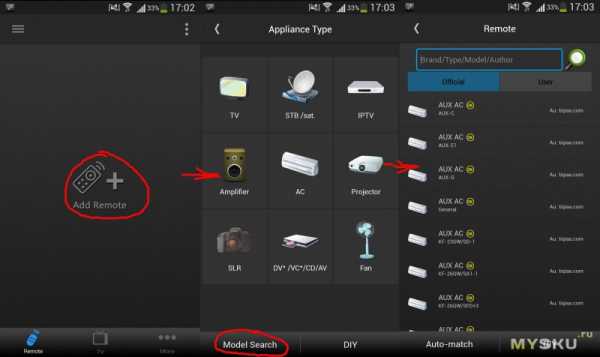
Если нужной модели нет в базе, то можно воспользоваться вторым способом. Выбрать пункт все модели. При этом программа будет поочередно предлагать разные коды на одно действие, например кнопку включения. Все что требуется это подтвердить если код подошел, либо проверить следующий. Таким образом программа предлагает настроить несколько основных кнопок пульта, и при удачном раскладе сама предложит профиль с остальными кодами для вашей модели. Уж если и второй вариант не подошел, то есть еще и третий! Напишу про одну интересную особенность данного ИК порта. А именно, возможность не только передавать инфракрасный сигнал, но еще и принимать. На практике это означает, что если вы не нашли в базе данных коды своей техники, то вы можете просто отсканировать их имея родной пульт. Я экспериментировал на телевизоре Samsung 6307. Его коды хоть и есть в базе, но я все равно на этом примере распишу процедуру.
Еще скрины
Как это сделать: выбираем добавление нового устройства, затем жмем DIY, что означает Do It Yourself (сделай сам), выбираем тип устройства из списка, нажимаем start DIY, подносим родной пульт к порту и жмем на нем кнопку, код которой хотим сканировать.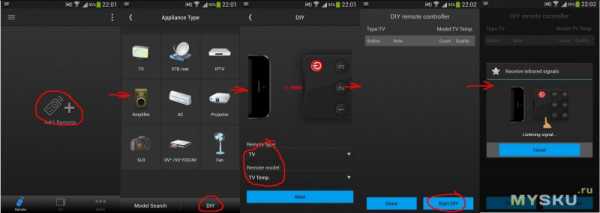 Сразу после этого желательно проверить работу кода, для этого жмем Test, и смотрим результат. Если не получилось, а такое бывает, повторяем процедуру сканирования. Когда команда управления пройдет успешно, можно смело сохранять кнопку, при этом будет предложено выбрать узнаваемый внешний вид самой клавиши из списка доступных. Аналогично повторяем процедуру для всех нужных кнопок. Придумываем имя профилю, сохраняем, а еще можно расположить кнопки в нужном порядке.
Сразу после этого желательно проверить работу кода, для этого жмем Test, и смотрим результат. Если не получилось, а такое бывает, повторяем процедуру сканирования. Когда команда управления пройдет успешно, можно смело сохранять кнопку, при этом будет предложено выбрать узнаваемый внешний вид самой клавиши из списка доступных. Аналогично повторяем процедуру для всех нужных кнопок. Придумываем имя профилю, сохраняем, а еще можно расположить кнопки в нужном порядке.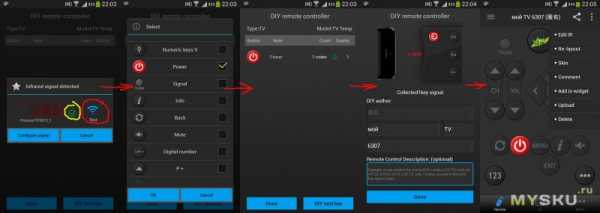
Дальность действия я проверял на другом телеке, связано с тем, что пришлось искать максимальное расстояние прямой видимости в квартире. Нашлось только 9 метров. И эти 9 метров прием уверенный, без проблем. Многое, конечно, зависит от ИК приемника в самой технике, но это уже другая история.
Подытожим: вещь может быть очень полезной например в общественном месте, на работе. Например настроить кондиционер, не задавая вопрос «У кого пульт»; поддать громкости; пощелкать телек в каком-нибудь зале ожидания. В общем применение найдется! К минусам могу отнести программные нюансы, но тут уже на вкус и цвет...; а также высокую чувствительность ИК приемника, бывают ложные срабатывания. На этом все, жду конструктивную критику и вопросы.
P.S. Буду оригинален, поэтому котэ с пультом не будет;)
Смартфон как пульт от телевизора
Как работает управление телевизором с телефона?
Работа смартфона в качестве пульта дистанционного управления основана на нескольких механизмах и сочетает в себе множество современных возможностей мобильных устройств. В начале, после подключения установленного приложения на телефоне к телевизору, можно вызвать все функции. Обычно это изменения программы, изменения громкости и многое другое. Вы можете легко передавать мультимедиа, такие как фотографии, видео и музыку с телефона, используя пульт дистанционного управления для телевизора на телефоне.Все делается беспроводным способом с использованием подключения к Интернету. Сегодня большинство телевизоров имеют собственную операционную систему и возможность подключения к Wi-Fi. Смарт ТВ также оснащен функцией воспроизведения контента прямо из интернета. Для тех, кто предпочитает традиционные решения, к каждому устройству прилагается классический пульт дистанционного управления. Несмотря на это, многие компании, желая облегчить эксплуатацию телевизора, делают упор на современные технологии и предоставляют своим клиентам свои мобильные приложения.Доступность и конкретные функции, которые он поддерживает, могут различаться. В основном они зависят от марки и модели телевизора, а также мобильной платформы, используемой пользователем дома. В случае популярных в настоящее время смарт-телевизоров стоит проверить специальное приложение непосредственно на веб-сайте производителя. Тогда мы можем быть уверены, что наш смартфон в качестве пульта дистанционного управления будет совместим. Это обеспечит бесперебойную и эффективную работу всей техники.
Как установить приложение?
Многие задаются вопросом, как превратить телефон в пульт дистанционного управления.На самом деле, это намного проще, чем вы думаете. Изначально были популярны приложения, которые позволяли управлять телевизором через телефон с помощью инфракрасного порта. Например, irRemote Control легко превратил смартфон в универсальный пульт дистанционного управления как аудио-, так и видеоустройствами. Пользователи оценили это приложение за обширный список поддерживаемых устройств и стильный, простой в использовании интерфейс. В настоящее время изменилась только технология эксплуатации, а со стороны пользователя все остается без изменений.Скачайте мобильное приложение и примите лицензионное соглашение. Затем необходимо подключиться к устройству. После этого вы сможете пользоваться многими функциями своего смартфона в качестве пульта дистанционного управления.
.Один пульт на все. Вы заплатите всего 35 злотых - o2
У вас дома несколько приемников и старые пульты отказываются слушаться? Старая модель неудобна и вам нужно что-то меньшее, что удобно лежит в руке? Или, может быть, вам нужен контроллер, который может работать со всеми типами устройств? Настройте оборудование в соответствии со своими ожиданиями.
Что такое универсальный пульт дистанционного управления?
Во время вечерних телепередач установка оптимальной громкости и канала требует несколько раз смены пульта ДУ, что может сильно раздражать в долгосрочной перспективе.По этой причине были созданы универсальные пульты, отличающиеся от стандартных моделей своими возможностями. Они оснащены обширной базой управляющих кодов и функцией распознавания и запоминания отдельных бытовых приборов.
С помощью одного пульта дистанционного управления вы можете управлять всеми приемниками в доме и даже больше. Некоторые универсальные пульты дистанционного управления позволяют управлять не только телевизорами, но и другими типами устройств, такими как приставки , плееры или системы домашнего кинотеатра .
Запрограммированный или обучающийся пилот?
Программируемый пульт дистанционного управления — это устройство с набором кодов , которым можно управлять. Обычно он сочетается с наиболее популярными на рынке телевизорами и RTV-оборудованием. Тем не менее, перед покупкой стоит убедиться, что модель вашего телевизора или приставки есть в списке производителя. Это решение предназначено в первую очередь для тех, у кого дома есть несколько RTV-аппаратов, и они хотят иметь к ним быстрый доступ.
Обучающие пульты также имеют кодовую базу, но помимо они также оснащены возможностью хранения новых данных , что делает их более универсальными моделями. Вы можете легко подобрать их к своему оборудованию, а также можете быть уверены, что при покупке другого устройства вы сможете настроить на него старый пульт дистанционного управления.
На что обратить внимание при покупке
Помимо уже упомянутой совместимости, стоит обратить внимание на некоторые дополнительные аппаратные параметры.Если вы хотите эксплуатировать несколько устройств, находящихся далеко друг от друга, обратите внимание в первую очередь на дальность действия. В противном случае может оказаться, что не все устройства будут корректно реагировать на команды.
Также помните, что пульт дистанционного управления должен быть правильно изготовлен и хорошо подходить к форме руки. Он не должен быть слишком широким, иначе пользоваться им одним пальцем может быть проблематично. Кроме того, все важные кнопки должны выделяться по форме и цвету .Для любителей кинопросмотра с выключенным светом, как в настоящем кинотеатре, подойдут пульты с подсвечиваемыми кнопками.
При необходимости пультом может стать даже смартфон. Условие — инфракрасный датчик или активная сеть wi-fi, к которой будет подключено все оборудование. Это, однако, связано с более быстрой разрядкой телефона.
В статье вы найдете ссылки и коробки с продукцией наших партнеров, выбирая их, вы поддерживаете наше развитие.
.Как сделать пульт для телевизора своими руками: собираем пульт
Пульт дистанционного управления важен для всех, у кого есть телевизор. Именно с его помощью происходит все управление устройством на расстоянии, что делает использование телевизора таким удобным. Трудно представить, как без него обойтись — конечно, на устройстве есть специальные кнопки управления, но это крайне неудобно по сравнению с понятным и всем известным пультом дистанционного управления. Но что делать, если устройство полностью сломано и не подлежит ремонту? Ответ прост - Сделай сам! Кроме того, можно легко собрать пульт, который будет универсальным для всей бытовой техники.Что для этого понадобится и как не допустить досадных ошибок? Обо всем этом вы узнаете в этой статье.
Как сделать пульт для телевизора
Содержание статьи
- Как сделать пульт для телевизора
- Делаем пульт от телевизора своими руками
Вот и вы решили собрать пульт своими руками и сделать его универсальным. Вот что вам нужно:
- Android-смартфон вилка
- ; наждачная бумага
- ; плоскогубцы
- ; клей
- ; паяльник
- ;
- инфракрасных светодиодов.
ВАЖНО! Прежде чем начать, внимательно прочитайте инструкцию по сборке, чтобы понять, что вам нужно делать и почему. Таким образом, вы сможете понять принцип работы будущего устройства и избежать ошибок, которые могут привести к тому, что все придется начинать сначала. Также проверьте состояние смартфона — если он плохо работает, вы не сможете сделать пульт.
Делаем пульт от телевизора своими руками
В первую очередь необходимо пройтись по одной стороне каждого светодиода наждаком, а затем склеить их гладкой стороной.Очень важно дождаться полного высыхания клея. Также следите за тем, чтобы не пролить слишком много – это может повредить правильной работе будущей конструкции.
Теперь нужно удалить пассатижами лишние детали и припаять аноды обоих диодов к катодам. Затем светодиоды подключаются к штекеру. Место спайки заклеиваем изолентой, предварительно распределив клеем. Теперь нужно вставить получившееся устройство в смартфон и скачать нужное приложение с маркета.
Его легко найти и скачать, но помните, что вам понадобится доступ в Интернет. Вы можете использовать приложение для управления телевизором и другими устройствами в вашем доме, не отвлекаясь на поиски пульта дистанционного управления и не беспокоясь, например, о пропавших кнопках. Управление осуществляется именно светодиодами, подключенными к телефону - так сигнал с Андроида подается на телевизор. Вы можете не только переключать каналы, но и выполнять другие функции, которые можно запустить с помощью обычного пульта дистанционного управления.
Поэтому для самостоятельного создания универсального пульта вам не потребуются ни дополнительные материалы, ни специальные навыки.Почти все, что вам нужно, находится в вашем смартфоне, поэтому вам не нужно просто делать дизайн, который все предлагают, говоря «панель управления».Самое главное, что вам нужно, это подать сигнал. Теперь вы знаете, что вам понадобится и какие действия нужно предпринять, чтобы смартфон пригодился не только при необходимости позвонить или подключиться к Интернету, но и в том случае, когда обычный пульт дистанционного управления с телевизором.
.Универсальный главный пульт. Универсальный пульт для телевизора, как настроить
Включите устройство, которым вы будете управлять. Поиск по коду марки ведется только по старым телевизорам, DVD-проигрывателям, видеомагнитофонам и спутниковым приемникам. Не поддерживается стереосистемами, цифровыми видеомагнитофонами и телевизорами высокой четкости (для этих устройств используйте другой метод, описанный в этой статье).
- Код бренда можно найти в документации консоли или на этой странице.
Отпустите обе кнопки.
Введите код марки с помощью цифровой клавиатуры на пульте дистанционного управления. Во время ввода энкодера удерживайте устройство на устройстве.
- Если код введен правильно, кнопка питания мигнет один раз и будет гореть постоянно.
- Если код введен неправильно, кнопка питания мигнет четыре раза, а затем выйдет. В этом случае повторите описанный процесс.Убедитесь, что вы вводите правильный код бренда и что ваше устройство поддерживает его.
Нажмите кнопку питания. При каждом нажатии кнопки питания на устройство отправляется следующий код (из списка кодов брендов). В этом случае кнопка питания будет мигать. Продолжайте нажимать кнопку питания, пока устройство не выключится. Это означает, что вы нашли правильный код.
- Если вы ввели все коды марок из списка, кнопка питания мигнет четыре раза, а затем погаснет.В этом случае используйте другой метод, описанный в этой статье.
Нажмите и отпустите кнопку «Стоп ■». Это сохранит код на пульте дистанционного управления и назначит его кнопке, соответствующей включенному устройству (то есть кнопке, которую вы нажали ранее). Если вы не нажмете кнопку «Стоп ■», код будет сохранен, вам не придется перезапускать процесс.
Проверьте работу консоли, включив соответствующее устройство и управляя им с помощью пульта дистанционного управления. Если вы не можете управлять большинством функций устройства, используйте другой метод, описанный в этой статье.
Посмотрите коды рук
-
Включите устройство, которым вы управляете (телевизор, DVD/Blay Player, музыкальный центр и т. д.). Устройство должно поддерживать использование пульта дистанционного управления.
- Количество функций, управляемых с помощью универсального пульта дистанционного управления, зависит от устройства.
-
Удерживайте кнопку на консоли, которая соответствует включенному устройству. Например, если вы программируете пульт на управление телевизором, затяните кнопку «ТВ». Если кнопки поддерживающего устройства отсутствуют на пульте, нажмите кнопку «Aux».
- Через несколько секунд кнопка питания выйдет. Продолжайте удерживать кнопку устройства на пульте.
- Сохранить удаленное направление на устройстве.
-
Удерживая кнопку питания, продолжайте удерживать кнопку устройства на пульте дистанционного управления. Кнопка питания выйдет. Продолжайте удерживать обе клавиши в течение трех секунд. Кнопка питания снова включается.
Отпустите обе кнопки. Индикатор кнопки питания должен гореть. Если это не так, повторите описанные шаги.
Устали от разнообразия страны консолей и вечной нехватки аккумуляторов. Решил купить один универсальный, беглый поиск на АлиКэкспресс привел к такому варианту. Цена правильная. Мы должны взять.
Ждал несколько недель, пришел запаковать в прозрачную коробку. В коробке пульт и инструкция Как программировать. Не маленький список уже просмотренных читов с разных консолей. Я забыл сфотографировать, и все осталось в коттедже. Только пульт сфотографировал



Можно подписать из чего не забыть
Пульт работает от двух пальчиковых батареек, что делает его приятным в руке.Я не люблю легкие консоли.
Вариантов подготовки к работе собственно три:
1 - вбить код с консоли, смотрите инструкцию производителя, кодов одного производителя может быть несколько. Мы должны двигаться дальше, если вам не повезло в первый раз. У моего телепродюсера DEXPP не получилось и я пошел другим путем.
2 - Войти в режим поиска. Если на вашем телевизоре или другом устройстве что-то запустилось, то нажмите любую кнопку на пульте, чтобы перестать ломать и запоминать код.Попробовал этот вариант, на телевизоре появилось меню, которое нельзя вызвать с обычной консоли. Видимо софт на ТВ от чего-то другого.

В итоге и этот способ не сработал.
3 - Специально запрограммируйте каждую кнопку. Что я сделал. Перепробовав несколько вариантов, остановился на этом.
Громкость в любом режиме всегда равна громкости AudioSer. У меня есть все звуки. Воспроизведение, остановка, пауза, перемотка назад — это всегда соответствующие кнопки проигрывателя, за исключением режима DVD.А вот AV, EPG и стрелки зависят от того, что выбрано, плеер, аудио сегмент, спутниковый ресивер или DVD плеер. То же самое с кнопкой переключения каналов.
В сухом остатке: Пульт удобный, можно настроить 8 устройств, мне хватает 5, а проектор на самом деле 1 кнопка. Два аппарата в резерве. Заменил несколько консолей, где батарейки сели в самый удобный момент, и реально стало удобнее и удобнее.
Все эти пульты без надобности лежат в коробке.

Инструкция по обновлению в формате PDF на русском языке
Планирую купить +42. добавить в избранное мне понравился обзор +23 +39Обычно универсальный пульт (пульт представляет собой небольшую коробочку со светодиодами, схемами и кнопками. Работает потому, что инфракрасный датчик на нем передает нужный код на этот же датчик в другом устройстве. С ней, например, можно настроить громкость звука, переключение каналов, изменение мощности того или иного устройства и многое другое.Он отличается от обычного универсального пульта тем, что вы можете записать на свою схему несколько электроприборов. Сегодня мы разберемся с тем, как настроить универсальный пульт от телевизора.
Установка универсальной телевизионной консоли
Все достаточно просто. Возможно, с первого раза не получится, но не стоит сразу отчаиваться.
Если вы еще не купили, то можете купить в Китае по очень низкой цене.
Настройка включает несколько способов:
- Нажмите и удерживайте Set (TV) до тех пор, пока не загорится активный красный светодиод, затем один раз включите питание, затем введите код телевизора и индикатор должен погаснуть.Если индикатор не выходит, нужно нажать кнопку MULT после ввода кода.
- Выберите нужный номер и УДЕРЖИВАЙТЕ УДЕРЖИВАЙТЕ SET (ТВ) и Питание одновременно.
- Поднести комплект (телевизор) до активного свечения красного светодиода, затем снова нажать питание, направить пульт на включенный телевизор и дождаться его ответа. Затем кнопка мульт.
В случае, если устройство не заработало, необходимо попробовать ввести другой номер в доступную модель телевизора или использовать 3-й способ.
Если вы не хотите настраивать пульт или он не работает, вы можете обратиться к сотруднику магазина электроники, вам нужно знать код телевизора.
Настройка универсального пульта без кода
Таким образом, вы должны сделать свои собственные настройки без ввода номера. Для этого необходимо сначала включить телевизор. Затем на пульте нужно зажать кнопку под названием set на несколько секунд или еще можно установить (TV) до тех пор, пока красный датчик не станет ярким.Направьте многофункциональное устройство на телевизор и нажмите зеленую кнопку питания. Индикатор должен начать мигать, устройство начнет набор кода оператора вашего ТВ. Ждем, когда на телевидении появятся какие-то реакции. Например, выключение звука, переключение каналов и т. д. Эта реакция зависит от марки телевизора или даже от пульта дистанционного управления. Дождавшись ответа, необходимо сразу же нажать кнопку отключения звука.
PDF Инструкция по настройке консоли Rolsen
Ниже представлена официальная инструкция по эксплуатации Rolsen: RRC - 200, RRC - 300.Может подойти для других устройств.
Подождав несколько секунд, индикатор погаснет, и вы сможете пользоваться. Если не получилось, попробуйте после включения телевизора и после выбора канала Выключить звук, после чего проделайте те же действия, что описаны чуть выше. Если вы все делаете правильно и ваши устройства действительно работают, значит, установка прошла успешно.
Как правило, при утере или поломке панели управления кондиционер не работает. Купить новую консоль для конкретной модели кондиционера получается не всегда.
Поэтому покупка универсального пульта - единственный вариант. Благодаря этому пульту вы можете управлять любым кондиционером. Для этого необходимо настроить модель удаленного кондиционирования.
Принцип настройки всех пультов одинаков и заключается в заливке нужного кода в память пульта. Как правило, к приставке прилагается инструкция, в которой есть кодовая таблица для разных моделей кондиционеров. Есть два режима настройки пульта - это автоматический и ручной.
Вы можете использовать автоматический режим, если не знаете, какой у вас кондиционер или в таблице кодов нет модели кондиционера. Для настройки в Авто режиме нужно сделать пульт ДУ и направить на кондиционер. Найдите кнопку «Выбрать» на консоли, нажмите и удерживайте ее 5 секунд, затем отпустите.
Пульт дистанционного управления автоматически отправит команды кондиционеру и расставит все доступные коды. В этом случае коды будут мигать и коды изменятся.Как только появится правильный код, вы услышите звуковой сигнал устройства и кондиционер включится. В этот момент нажмите любую кнопку на пульте дистанционного управления, процесс сканирования будет остановлен.
Проверьте работу кондиционера с этим кодом. Если команды выполняются неправильно или некоторые функции не работают, снова запустите автоматический поиск кода, пока не найдете код, при котором кондиционер работает исправно.
В ручном режиме настройка занимает меньше времени.Найдите код в таблице кодов под моделью кондиционера, их может быть несколько. Нажмите кнопку «Выбор», когда код на удаленном дисплее должен мигнуть один раз. С помощью цифровых кнопок введите код в память пульта и нажмите кнопку "Enter", пульт запрограммирован.
Проверьте, как выполняются команды. Если кондиционер не работает должным образом, попробуйте ввести другие коды. Вы также можете просмотреть коды, используя кнопки «TEMP +» и «TEMP-».
После ввода правильного кода панель управления кондиционером готова к работе.Вам будут доступны все основные функции. С пульта можно выбрать режим работы кондиционера - холодно, тепло, вентиляция, автоматический режим. Вы можете установить желаемую температуру, отрегулировать скорость вращения вентилятора и выбрать направление воздушного потока.
Консоль Master KT-9018E.

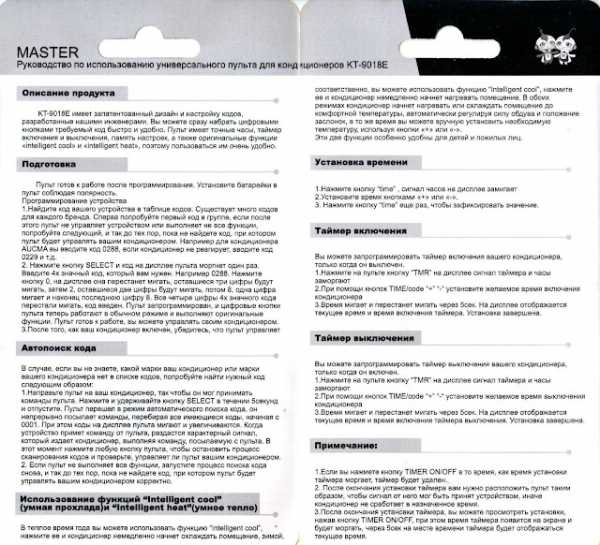
Мастер-пилот Q-988e.
Консоль КТ-518.
Мастер консоли Train RM-L677 (на 6 устройств)
Универсальная консоль на 6 устройств. Есть функция обучения. Можно использовать вшитую базу или программу из оригинала.
RM-L677 (6 в 1) — универсальный обучаемый пилот.
Кнопки меню, телетекста и быстрого текста.
Кнопки управления всеми важными и основными функциями.
Функция обучения для программирования с других консолей.
Простота в использовании и настройке.
Поиск кода упрощает программирование консоли.
Удобный дизайн.
Код сохраняется при смене батарейки, благодаря встроенной функции памяти.
Очень удобный, качественный корпус консоли.
6 Кнопки устройств используются для программирования шести различных устройств в доме, где есть пульты дистанционного управления.
Кнопки ТВ1 и ТВ2 - для фиксации на них двух телевизоров (с помощью ввода кода или автоматического поиска кода (автоматической настройки) с базы пульта.
КнопкаSAT - для спутникового ресивера
Кнопка DVD- для DVD-плеера
Кнопка AUX - для аудиоустройств
Все шесть кнопок, независимо от их названия, можно запрограммировать на любое устройство, обучающееся на оригинальной консоли.
Метод автоматического разделения
Нажмите кнопку, которую вы хотите подключить к устройству (TV1.TV2...) (Индикатор мигает один раз) Нажимаем кнопку SET и не тратим ее. Нажмите и удерживайте зеленую кнопку включения/выключения, пока не загорится индикатор. Отпустите обе кнопки. Индикатор мигает. Начались автопоиски. Как только телевизор выключится, нажмите любую кнопку на пульте, чтобы закрепить найденный код и выйти из режима автоматического поиска. При использовании пульта дистанционного управления первой нажимается кнопка, соответствующая устройству, которое вы собираетесь включить.
Обучение с другой консоли
Нажать кнопку SET, а затем, не отпуская их, кнопку, которую предполагается запрограммировать устройство (например, видеомагнитофон) (индикатор должен гореть постоянно) Отпустить обе кнопки (Light Light) Набрать на пульте код 9980 (цифра 10 на пульте соответствует 0) .Индикатор начинает мигать. Пульт готов к обучению. Поместите обе панели близко друг к другу (1-3 см), чтобы инфракрасные светодиоды смотрели друг на друга. Нажимаем кнопку Tutor (Обучение) на пульте и постоянно держим указатель на пульте (обучаем) на пульте. Нажмите соответствующую кнопку на панели ученика. Индикатор начинает мигать. И так все кнопки переносятся по очереди. По окончании обучения нажмите любую кнопку на ученике и выйдите из режима обучения.
В результате наших действий мы получаем пульт для шести устройств, а не стим консолей..
.Как настроить универсальный пульт от телевизора? Инструкция
Если вы потеряете пульт от телевизора, не беспокойтесь об этом. Всегда есть универсальные консоли, которые легко заменят оригинальную модель после достаточно простой процедуры. Процесс подключения к телевизору займет не более 10-15 секунд. Важно только знать, как настроить универсальный пульт.
Устройство устройства
Внешний вид универсального пульта не отличается от оригинальной модели.Оба типа приборов имеют кнопки для выбора канала, настройки звука, настройки таймера и многое другое.
Как правило, оба устройства работают от одних и тех же батареек типа АА или ААА. Если вы используете один пульт для управления большим количеством устройств, то менять батарейки придется чаще, чем в обычной модели.
Некоторые функции внутреннего блока могут зависеть от того, какими устройствами можно управлять и как настроить универсальный пульт дистанционного управления.Gal LM p001, например, имеет возможность быстрого подключения к TV и SAT. Некоторые другие модели не имеют этой функции.
Сравнение оригинального пульта с универсальным
Внешней разницы между двумя типами устройств управления нет. Отличаются они только набором функций.
Первое и основное отличие заключается в том, что универсальные приставки можно подключать к большому количеству устройств и устройств. Вы можете использовать их одновременно. Например, одним универсальным пультом можно включить телевизор, кондиционер, музыкальный центр и любой другой электроприбор, которым можно управлять дистанционно.Кроме того, пульт дистанционного управления позволяет управлять функциями домашнего кинотеатра, спутникового и кабельного телевидения.
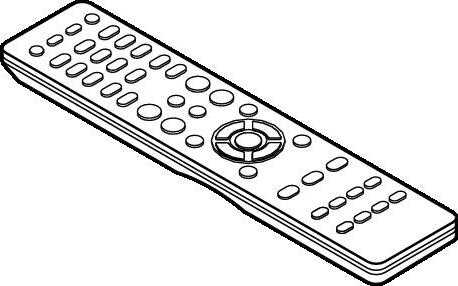
Кроме того, стоимость универсального пульта ниже, чем у оригинальной модели, а срок службы обычно больше.
Для владельцев старых моделей телевизоров такое универсальное устройство станет спасением при утере оригинального контроллера. Оригинальные пульты для моделей прошлых лет просто не производятся.
Действительно ли они универсальны?
Любой пульт дистанционного управления можно использовать с различными моделями телевизоров, плееров и кондиционеров. Конечно, есть исключения. Например, что делать, если вы не можете настроить универсальный пульт? Как я могу проверить, подходит ли он для этой модели устройства? Для начала нужно посмотреть список совместимых моделей в инструкции к самому пульту. Если на это ничего не указывает и подключение не происходит, проблема может быть как в пульте, так и в телевизоре.
Универсальность пультов дистанционного управления зависит от того, что в отличие от оригинальных устройств, которые можно настроить только на работу с одним устройством, они могут работать одновременно с разными устройствами разных производителей. Однако их не нужно перенастраивать каждый раз.
Как настроить универсальный пульт ДУ
Чтобы установить соединение между телевизором или другим устройством и универсальным пультом ДУ, выполните следующие действия:
- Включите пульт ДУ и направьте его на устройство.
- Одновременно нажмите кнопку OK или SET (в зависимости от модели пульта) на 3-5 секунд.
- Введите код, соответствующий модели устройства.
- Затем нажмите кнопку TV, чтобы проверить подключение.
Если по какой-либо причине пульт дистанционного управления не подключен к телевизору, попробуйте выполнить эти действия еще раз. Возможно, вы ввели неправильный код устройства.

Есть еще один способ настройки универсального пульта Huayu.Для подключения такого устройства можно использовать автопоиск:
- Включите устройство, которое хотите настроить.
- Нажмите SET, а затем ПИТАНИЕ.
- Одновременно отпустите кнопки.
- Нажмите кнопку ПИТАНИЕ еще раз и отпустите.
- Убедитесь, что на экране отображается индикатор громкости.
- Нажмите кнопку SET два раза подряд.
Не все модели универсальных пультов дистанционного управления поддерживают автоматический поиск.Также возможно, что функция автопоиска не поддерживается самой моделью телевизора. Поэтому в некоторых случаях есть только один способ настройки универсального пульта LM P001 – ручной.
Некоторые бренды имеют функцию быстрого поиска. Чтобы подключиться таким способом, вам необходимо выполнить следующую последовательность действий:
- Включите устройство, с которым вы хотите соединиться.
- Нажмите и удерживайте некоторое время кнопку TV.
- Отпустите кнопку, когда загорится индикатор питания.
- Нажмите и удерживайте кнопку MUTE.
- При подключении отпустите кнопку.
- Убедитесь, что пульт дистанционного управления прост в использовании - просто переключайте каналы или регулируйте звук.
Если ни один из способов не указан и код, указанный в заявлении, не удался, можно воспользоваться последним способом - последовательным поиском кода вручную.
Как узнать код телевизора
Каждая модель устройства имеет свой универсальный код, позволяющий подключить к нему пульт дистанционного управления.Он имеет три, четыре и пять символов.

Например, чтобы узнать, как настроить универсальный пульт для Samsung, обратитесь к кодовым данным в инструкции по эксплуатации вашего телевизора или кондиционера.
Обратите внимание, что необходимо вводить код подключенного устройства, а не универсального пульта дистанционного управления.
Смартфоны с универсальным пультом дистанционного управления
Телефоны некоторых последних марок позволяют использовать их в качестве универсального пульта дистанционного управления.Как правило, их можно подключать только к телевизорам с функцией SMART TV.

Для настройки универсального пульта на вашем смартфоне необходимо скачать специальное приложение и следовать инструкциям по установке, которые будут высвечиваться на экране. С помощью этой программы можно будет взаимодействовать не только с телевизором, но и с другими устройствами, позволяющими реализовать функции дистанционного управления.
Эта полезная функция доступна для ограниченного количества смартфонов и телевизоров.Для использования телефона в качестве пульта управления нужно и то, и другое: модуль Wi-Fi, инфракрасный порт или возможность подключения по Bluetooth.
.ONE FOR ALL URC7145 Evolve 4 Universal Remote Control Manuals - Manuals +
ONE FOR ALL URC7145 Evolve 4 Universal Remote Control Manual Installation при покупке One For All Теперь вы можете управлять всеми своими аудио/видео устройствами с одного пульта, пользуясь при этом дополнительными функциями, такими как возможность объединять устройства в один режим активности, отправка нескольких команд одним нажатием клавиши (макросы) и возможность индивидуальной настройки пульт дистанционного управления в соответствии с вашими точными требованиями.
Чтобы начать работу с новым пультом дистанционного управления, первым делом необходимо настроить его для управления всеми устройствами домашнего кинотеатра.
КАК НАСТРОИТЬ ПУЛЬТ?
A — КОМПЛЕКТ SIMPLE
SimpleSet — это быстрый и простой способ настроить пульт дистанционного управления для управления самыми популярными брендами устройств любого типа всего несколькими нажатиями клавиш, что обычно занимает менее минуты на каждое устройство. Первым шагом является выбор устройства, которое вы собираетесь настроить.Ниже приведен список режимов устройства на пульте дистанционного управления и типы устройств, которые можно настроить в этом режиме:
| Режим устройства | Тип | TV | TV, HDTV, LED, LCD, Plasma, Projector |
| STB | Телевизионная приставка, спутниковый ресивер, кабельный конвертер, free view, DVB-T, IPTV, Media, 07 Streamer 90 Streamer 90 |
|
| |
| BLU Blu-ray, DVD, DVD домашний кинотеатр | |
| AUD | AUD AUDIO, AV-приемник, усилитель, тюнер, звуковая панель |
для каждого типа устройств есть список лучших брендов, каждому присвоен номер, например 6 для телевизора Samsung.Найдите свою машину и бренд в списке ниже:
TV
- Krzak
- Grzundig
- LG
- Panasonic
- Philips
- Samsung
- Sharp
- Sony
- TCL / Toshiba
- BSkyB / Sky Ireland / Orange
- Canal + / CanalSat / Telefonica / Movistar / KPN
- TechniSat
- 0
- freebox / Vu + / Deutsche Telekom / T-Home
- Humax TV / Tri-color
- Vodafone / Kabel Germany
- Sky Italia / SFR / Neuf TV
- Sky Deutschland / Österreich
- UPC / Cablecom / Ziggo / Ziggo Медиа/Теленет
- Denon / Harman / Kardon
- JVC
- LG
- Panasonic
- Philips
- Pionier
- Samsung
- Sony
- Toshiba
- yamaha
-
- Denon
- Harman / Kardon / JVC
- LG / JVC
- Onkyo
- Panasonic / Technika
- Philips / Marantz
- Pioneer
- Samsung
- Sony
- Yamaha
- Включите устройство (не в режиме ожидания) и направьте на него пульт OFA.
- Удерживайте кнопку MAGIC, пока светодиод под устройством не мигнет два раза. Светодиод под текущим устройством будет продолжать гореть.
- Несколько раз нажмите кнопку MODE, пока не загорится светодиод устройства, которое вы хотите настроить.
- Удерживайте номер марки и устройства, упомянутых выше (например, 6 для телевизора Samsung).
- Пульт дистанционного управления будет подавать питание каждые 3 секунды, пока прибор не выключится.
- Как только устройство выключится, отпустите цифру.
- Светодиод дважды мигнет, а затем погаснет. Теперь пульт должен управлять вашим устройством.
- Если вы обнаружите, что одна или несколько клавиш не работают должным образом, начните снова с шага 1 — пульт перезапустится со следующим кодом в памяти.
- Включите устройство (не в режиме ожидания).
- Найдите марку своего прибора в списке кодов (стр. 134–145). Коды перечислены по типу устройства и марке.
- Удерживайте кнопку MAGIC, пока светодиод под устройством не мигнет два раза. Светодиод под текущим устройством будет продолжать гореть.
- Несколько раз нажмите кнопку MODE, пока не загорится светодиод устройства, которое вы хотите настроить.
- Введите первый 4-значный код вашего бренда (например,4542 для Aiwa TV).
- Светодиод дважды мигнет, а затем погаснет.
- Теперь направьте пульт дистанционного управления на устройство и нажмите кнопку ПИТАНИЕ.
- Если устройство выключается, пульт готов к использованию. Если нет, повторите шаги 3-7 для следующего кода в списке
- Некоторые коды очень похожи. Если вы обнаружите, что одна или несколько клавиш не работают должным образом, повторите попытку, начиная с шага 3, со следующим кодом в списке.
- Удерживайте нажатой кнопку MAGIC, пока светодиод под устройством не мигнет дважды.Светодиод под текущим устройством будет продолжать гореть.
- Несколько раз нажмите кнопку MODE, пока не загорится светодиод устройства, на котором вы хотите изучить функцию.
- Нажмите 975 - светодиод мигнет дважды.
- Нажмите и отпустите клавишу, функцию которой вы хотите запрограммировать (например, клавишу HOME). Красный светодиод будет непрерывно мигать.
- Нажмите и отпустите кнопку на оригинальном пульте.
- Светодиод дважды мигнет, указывая на то, что ключ был запомнен правильно.
- Повторите шаги 4 и 5 для каждой клавиши, которую вы хотите выучить — помните, что вы можете выучить несколько пультов, но только одну функцию для каждой клавиши.
- Когда вы изучите все нужные функции, нажмите и удерживайте ВОЛШЕБНУЮ кнопку, пока светодиод не мигнет два раза и не погаснет.
- Если на шаге 6 светодиоды мигают один раз, функция не была правильно изучена, повторите попытку, начиная с шага 4. вы можете повторно войти в режим обучения в любое время, повторив процедуру с шага 1.
- Удерживайте нажатой кнопку MAGIC, пока светодиод под устройством не мигнет дважды. Светодиод под текущим устройством будет продолжать гореть.
- Используйте клавишу MODE, чтобы убедиться, что светодиод устройства, функции которого вы хотите удалить, горит.
- Нажмите 976 - светодиод мигнет два раза
- Двойное нажатие клавиши сбросит - светодиод мигнет дважды.
- комбинация 2: TV + STB + AUD
- комбинация 3: 6 Television + AUD
- Комбинация 2: TV + BLU + AUD
- TV + BLU + AUD
- Комбинация 3 AUD
- Комбинация 4: Только телевизор
- Удерживайте нажатой кнопку MAGIC, пока светодиод под устройством не мигнет дважды. Светодиод под текущим устройством будет продолжать гореть.
- Нажмите клавишу активности, которую вы хотите настроить (например, «Просмотр ТВ»).
- Нажмите номер комбинации, которую вы хотите установить, например, 3 Для TV + AUD в Watch TV.
- Светодиод дважды мигнет, а затем погаснет.
- Удерживайте нажатой кнопку MAGIC, пока светодиод под устройством не мигнет два раза.Светодиод под текущим устройством будет продолжать гореть.
- Нажмите 995 - светодиод мигнет дважды.
- Затем выберите клавишу, на которую вы хотите запрограммировать макрос.
- Теперь используйте клавишу MODE, чтобы выбрать прибор, из которого вы хотите, чтобы первая макрофункция исходила, например, tv.
- Затем нажмите клавишу, которую вы хотите включить в макрос, например, ключ образца AV.
- Повторите шаги 4 (при необходимости) и 5, чтобы добавить в макрос дополнительные клавиши.Вы можете ввести до 15 нажатий клавиш.
- Чтобы сохранить макрос, удерживайте нажатой ВОЛШЕБНУЮ клавишу, пока светодиод не мигнет дважды.
- Обязательно нажимайте клавиши в том же порядке, в котором вы используете оригинальные пульты дистанционного управления — поэтому, если вы нажали AV на пульте телевизора, затем воспроизведите на пульте Blu-ray, чтобы посмотреть фильм, сделайте это в том же порядке на One. Для всех удаленных.
- Если светодиод долго мигает после нажатия клавиши в шагах 4 или 5, значит, вы ввели слишком много клавиш, попробуйте еще раз.
- Удерживайте кнопку MAGIC, пока светодиод под устройством не мигнет два раза. Светодиод под текущим устройством будет продолжать гореть.
- Нажмите 995 - светодиод мигнет дважды.
- Нажмите клавишу, запрограммированную с помощью макроса.
- Теперь удерживайте кнопку MAGIC, пока светодиод не мигнет два раза - макрос будет удален.
- Удерживайте ВОЛШЕБНУЮ кнопку, пока светодиод под устройством не мигнет два раза. Светодиод под текущим устройством будет продолжать гореть.
- Нажмите 993 - светодиод мигнет дважды.
- С помощью клавиши MODE выберите устройство, на котором вы хотите заблокировать громкость.
- Нажмите MAGIC один раз — светодиод мигнет дважды, и громкость будет заблокирована.
- Удерживайте нажатой кнопку MAGIC, пока светодиод под устройством не мигнет дважды.Светодиод под текущим устройством будет продолжать гореть.
- Нажмите 993 - светодиод мигнет дважды.
- Используйте клавишу MODE, чтобы выбрать устройство, которое вы удаляете из блокировки громкости.
- Нажмите кнопку УМЕНЬШЕНИЯ ГРОМКОСТИ - светодиод мигнет дважды, и теперь устройство удалено.
- Удерживайте нажатой кнопку MAGIC, пока светодиод под клавишей TV не мигнет дважды.Светодиод под клавишей текущего режима останется включенным.
- Нажмите 993 - светодиод мигнет дважды.
- Нажмите кнопку УВЕЛИЧЕНИЯ ГРОМКОСТИ, светодиод дважды мигнет, и громкость будет разблокирована.
- Сядьте перед устройством с включенным устройством (не в режиме ожидания)
- Удерживайте кнопку NETTV, пока светодиодный индикатор не мигнет два раза и не загорится
- Используйте кнопку MODE, чтобы выбрать устройство, которое вы хотите использовать для макроса NETTV (например, телевизор).
- Теперь выполните последовательность клавиш точно так же, как обычно.Пульт дистанционного управления будет управлять вашим устройством, а макрос записывается в режиме реального времени, поэтому, если обычно для ответа вашего устройства требуется несколько секунд, не беспокойтесь.
- После завершения последовательности и запуска службы потоковой передачи на вашем устройстве удерживайте нажатой клавишу NETTV, пока светодиод не мигнет два раза и не погаснет. Теперь макрос сохранен.
- Перед программированием убедитесь, что Evolve поддерживает ваше устройство. Если вы обнаружите, что макрос не работает должным образом, вы можете просто повторить ту же последовательность действий для перепрограммирования
- При программировании сначала дождитесь ответа устройства , пульт запомнит время, когда макрос
- NETTV сопряжен с одним устройством, обязательно убедитесь, что вы просматриваете правильное устройство.
STB:
Спутник, кабель, DVB-T
КАК НАСТРОИТЬ ПУЛЬТ?
A - прямой комплект
BLU: Blu-ray, DVD
AUD: AV Reiver, AMP, тюнер, Soundbar
Настройка устройства
КАК НАСТРОИТЬ ПУЛЬТ?
B - КОНФИГУРАЦИЯ С КОДАМИ
Если ваша марка не указана в разделе A, вы можете настроить свое устройство, попробовав коды по одному.Для этого:
ОБУЧЕНИЕ
Ваш пульт One For All может обучаться любой функции с любого другого работающего пульта дистанционного управления.
Это может быть полезно, если вам не хватает одной или нескольких функций из вашего оригинального пульта дистанционного управления и вы хотите добавить их в свой ONE FOR ALL. Вы можете учиться на любой клавише, кроме MAGIC или MODE.
Вы также можете выучить целое устройство, если не можете найти код.
Чтобы научиться, сначала убедитесь, что у вас есть все оригинальные пульты дистанционного управления и что в них есть работающие батареи. Чтобы изучить функцию, оригинальный пульт должен находиться примерно в 3 см от пульта OFA, лицом к нему, как показано ниже:
СОВЕТЫ
ЧТОБЫ УДАЛИТЬ ОБУЧЕННУЮ ФУНКЦИЮ, ПРОЦЕДУРА СЛЕДУЕТ:
Повторите вышеуказанную процедуру для каждого ключа, который вы хотите удалить.
АКТИВНОСТЬ
Действие заключается в объединении двух или более устройств в один режим в зависимости от того, что вы делаете при использовании пульта дистанционного управления, например усилителя.Вы можете объединить телевизор и телевизионную приставку для просмотра телевизора. В этом режиме клавиши будут управлять только соответствующим устройством, поэтому в этом примере клавиши регулировки громкости будут управлять телевизором, а клавиши каналов — приставкой.
ONE FOR ALL предлагает 2 режима активности; Смотрите телевизор и смотрите фильмы.Каждый из этих режимов имеет выбор устройств для подключения. Это:
часы TV
комбинация TV + STB
03 комбинация 4 : Телевизор только
Смотреть фильм 18
Если вы установите устройства по умолчанию для любого действия на пульте дистанционного управления (например, телевизор и приставка для просмотра телевизора), это действие будет автоматически настроено на пульте дистанционного управления .Если вы хотите перейти на другую комбинацию, выполните следующие действия:
Чтобы получить доступ к действиям, просто нажмите клавишу ACTION .Вернуться к управлению устройством можно с помощью клавиши MODE .
AV Offset
Так как клавиша AV используется для выбора входа на телевизоре, и большинство телевизоров используют меню для выбора из списка входов, когда вы нажимаете клавишу AV в действии, меню вверх, вниз, влево, Кнопки «Вправо» и «ОК» временно управляют телевизором. Если нажата клавиша OK или в течение десяти секунд не будет нажата ни одна клавиша, эти клавиши вернутся к управлению соответствующим устройством для данного действия (например,STB в режиме просмотра ТВ).
Питание макроса
Если вы удерживаете кнопку питания в течение 2 секунд в любом действии, пульт дистанционного управления отправит функцию питания на каждое устройство, участвующее в этом действии. Так, например, удерживая кнопку питания в настройках по умолчанию для просмотра телевизора, вы включите или выключите телевизор и телевизионную приставку.
МАКРО
ПРОГРАММА МАКРО
Вы можете запрограммировать любую клавишу на пульте дистанционного управления OFA (кроме MAGIC или MODE) для отправки нескольких команд одним нажатием – макрос.Это может быть полезно для управления несколькими устройствами, чтобы перевести их в определенное состояние — например, вы можете подключить телевизор к HDMI 1 и нажать кнопку воспроизведения на проигрывателе Blu-ray, чтобы начать просмотр фильма. Клавиша, запрограммированная с помощью макроса, будет отправлять один и тот же макрос независимо от режима устройства.
Чтобы запрограммировать макрос, выполните следующие действия:
УДАЛИТЬ МАКРОС
Если вы хотите удалить макрос с ключа, сделайте следующее:
МАКРОСЫ ДЕЙСТВИЙ
Еще одна полезная функция ONE FOR ALL — добавление макросов в действия; вы можете, например, запрограммировать действие просмотра телевизора на отправку макроса для включения телевизора и телевизионной приставки после набора номера.
Для этого просто нажмите нужную кнопку действия (например, Просмотр ТВ) на шаге 3 процедуры «Программировать макрос».
Если вы хотите удалить макрос из действия, выберите его на шаге 3 из
«Удалить макрос»
БЛОКИРОВКА ГРОМКОСТИ
Если вы всегда используете одно устройство для управления громкостью, например усилитель. Для всех с вашего телевизора или AV-ресивера, чтобы всегда управлять этим устройством, независимо от того, какое устройство управляется пультом дистанционного управления.Для этого:
Если есть одно конкретное устройство, которое вы хотите исключить из блокировки громкости (и контролировать его собственную громкость), вы можете сделать это следующим образом:
Чтобы разблокировать громкость и вернуть каждому устройству собственный регулятор громкости, выполните следующие действия:
Обратите внимание, что блокировка громкости работает только в режиме устройства - на действия это не влияет.
ФУНКЦИЯ NETTV
Evolve имеет клавишу "NETTV" для просмотра потокового цифрового телевидения через Интернет. Если на вашем оригинальном пульте уже был ключ для этого — например, на многих новых телевизорах есть ключ Netflix — тогда этот ключ будет работать точно так же, как ключ на вашем оригинальном пульте.Однако, если у вас не было такой клавиши, но все же была возможность смотреть стриминговый сервис, вы можете использовать эту клавишу как ярлык, запрограммировав на нее макрос. Большинство подключенных к Интернету AV-устройств, таких как Smart TV или потоковые телевизионные приставки, имеют одно или несколько приложений, которые вы можете запустить для доступа к своему телевизору через Интернет. Были некоторые из них: Netflix, YouTube, Amazon Prime, BBC iPlayer или аналогичные.
Чтобы запрограммировать макрос, вам сначала нужно узнать устройство, которое вы используете для доступа к услуге, а затем последовательность клавиш, которую нужно нажать, чтобы всегда вызывать предпочитаемую службу. Например, некоторые телевизоры Panasonic запускают Netflix, нажав кнопку Приложения , затем дважды нажмите «Меню» и, наконец, нажмите «ОК».Или на Apple TV последовательность: «Меню», «Меню вниз» и «ОК».
После размещения заказа на ваше устройство выполните следующие действия:
Советы
УТИЛИЗАЦИЯ ИЗДЕЛИЯ (ЕВРОПЕЙСКАЯ ДИРЕКТИВА 2012/19 / ЕС)
Символ перечеркнутого мусорного бака на этом изделии означает, что данное изделие изготовлено из высококачественных компонентов, которые могут быть переработаны и повторно использованы в соответствии с Европейской директивой 2012 г. /19/ УП. Пожалуйста, не выбрасывайте это изделие вместе с обычными бытовыми отходами. Пожалуйста, ознакомьтесь с местными правилами надлежащего сбора или утилизации электрических и электронных изделий.Это поможет предотвратить негативное воздействие на окружающую среду и/или здоровье человека.
УТИЛИЗАЦИЯ АККУМУЛЯТОРОВ (ЕВРОПЕЙСКАЯ ДИРЕКТИВА) 2006/66 / EC) Не выбрасывайте аккумуляторы вместе с обычными бытовыми отходами, ознакомьтесь с местными правилами для надлежащего сбора или утилизации. Это поможет предотвратить возможные негативные последствия для окружающей среды и/или здоровья человека.
УСЛОВИЯ ГАРАНТИИ Компания UNIVERSAL ELECTRONICS гарантирует первоначальному покупателю, что данное изделие не будет иметь дефектов материалов и изготовления при условии нормального и надлежащего использования в течение двух (2) лет с даты первоначальной покупки.Этот продукт будет отремонтирован или, при необходимости, заменен бесплатно, если будут обнаружены дефекты в течение двухлетнего гарантийного периода. Расходы по доставке несет владелец; расходы по возврату товара несет UNIVERSAL ELECTRONICS.
Настоящая гарантия не распространяется на повреждения или отказы, вызванные продуктами или услугами, не поставленными UNIVERSAL ELECTRONICS, или в результате установки продукта не в соответствии с инструкциями по эксплуатации. Это также применимо, если продукт был модифицирован/отремонтирован лицами, не являющимися UNIVERSAL ELECTRONICS, или дефект является результатом несчастного случая, неправильного использования, неправильного обращения, небрежного обращения, неправильного обращения, неправильного применения, неправильной установки, неправильного обслуживания, модификации, модификации, огня, воды. , молния, стихийные бедствия, неправильное использование или небрежность.
Для получения гарантийного обслуживания в течение гарантийного периода, пожалуйста, свяжитесь с […] и помните, что нам нужно ваше оригинальное доказательство покупки, чтобы мы могли определить, имеете ли вы право на обслуживание. Если вы приобрели этот продукт для целей, не связанных с вашей торговлей, бизнесом или профессией, у вас могут быть законные права в соответствии с национальным законодательством, регулирующим продажу потребительских товаров. Настоящая гарантия не затрагивает эти законные права. www.oneforall.com
Свяжитесь с нами
Facebook: facebook.com / oneforallworldwide
InstagBaran: @ oneforall.worldwide
Linkedin: linkedin.com/company/one-for-all-worldwide/
Youtube: youtube.com/user/oneforallproducts
0 Universal Electronics и международный
Colosseum 2, 7521 PT Enschede
Нидерланды
Документы/ресурсы
Ссылки
Связанные руководства/ресурсы
.Научный клуб робототехники Fi-BOT - Итак, мы пишем о том, чем мы занимаемся в нашем клубе на физическом факультете Белостокского университета
24 ноября 2015 г. был запущен Научный кружок робототехники Fi-BOT на физическом факультете (решение DDS/SS/426-REJ.FIZ/862/2015 проректора Белостокского университета по учебной и Делам студентов).
 Приглашаются все студентов физического факультета Белостокского университета (независимо от года обучения и специализации). Занятия в 2021/2022 учебном году проходят в ауд. 1064 по пятницам в 12:05 (кампус UW, физический факультет).
Приглашаются все студентов физического факультета Белостокского университета (независимо от года обучения и специализации). Занятия в 2021/2022 учебном году проходят в ауд. 1064 по пятницам в 12:05 (кампус UW, физический факультет).
Начали со знакомства с платформой Arduino (еще продолжаем). Мы планируем программирование Raspberry Pi . Так что если вы хотите научиться/потренироваться в программировании, познакомиться с секретами построения простых (но очень эффективных!) электронных схем - смело делайте это. Полученные знания пригодятся вам при создании собственных проектов — гениальных электронных гаджетов, умных домов, роботов… Не беспокойтесь о простых проектах — с чего-то надо начинать! Это не обязательно должна быть ракета в космос 😉
Инвестируйте в себя и приложите усилия, чтобы научиться чему-то конкретному и вы не будете жаловаться на учебу - если только вы не мечтаете работать посудомойщиком в Англии 😛 Участвовать в деятельности научного клуба стоит, ведь благодаря активное участие вы наполните свое резюме чем-то конкретным и привлечете внимание потенциального работодателя.На рынке труда много выпускников, большинство вежливо сидели за партами и получали (хорошие) оценки - и у вас есть возможность проявить себя чем-то большим. Не упусти этот шанс! Дополнительно: проект, созданный «на скорую руку» в рамках круга, может стать вашим финальным проектом (бакалавр, магистр).
Партнером колеса Fi-BOT является компания BOTLAND, предлагающая широкий спектр электроники, механики и знаний для общепонятной робототехники. Сайт магазина откроется после нажатия на баннер нашего Партнера:
Конечно, участники Fi-BOT могут рассчитывать на скидки при совершении покупок в Ботландии.Это хороший повод посетить наши занятия! Вы не хотите покупать набор Aruino, потому что не знаете, заводит ли он вас? Так что играйте с виртуальным Arduino на своем ПК — это бесплатно! Нажмите на ссылку ниже и начните свое приключение!
Не ждите, позаботьтесь о своем будущем!
Д-р Кшиштоф Гаврилюк (тел. 85 738 81 98) 9000 3 .
















 Вызов дизайнера:
Вызов дизайнера:




